UDI-verwijzing
Deze verwijzing biedt meer informatie over UDI en bevat onderwerpen over:
UDI-concepten zoals beschreven in UDI-concepten
OSDResults zoals beschreven in OSDResults Reference
Installatieprogramma voor gebruikersgerichte apps, zoals beschreven in Naslaginformatie over installatieprogramma's voor gebruikersgerichte apps
UDI-fasen zoals beschreven in UDI Stage Reference
UDI-taken zoals beschreven in UDI-taakverwijzing
UDI-validators zoals beschreven in UDI Validator Reference
Pagina's van UDI-wizards zoals beschreven in UDI-wizardpaginaverwijzing
Elk van deze naslagonderwerpen wordt in de volgende secties besproken.
UDI-concepten
Deze sectie bevat concepten die helpen bij het beschrijven van UDI, de UDI-wizard en de UDI-wizardontwerper.
Weergavenaam
De weergavenaam wordt gebruikt om een gebruiksvriendelijke, beschrijvende naam op te geven voor een wizardpagina in de paginabibliotheek in de UDI Wizard Designer. De weergavenaam wordt in blauwe tekst weergegeven voor elke wizardpagina in de paginabibliotheek en op het tabblad Stroom in de UDI-wizardontwerper.
Wanneer u een pagina toevoegt aan de paginabibliotheek, moet u de weergavenaam opgeven. Nadat de wizardpagina is toegevoegd aan de paginabibliotheek, kunt u de weergavenaam niet wijzigen.
Vloeien
Op het tabblad Stroom wordt de lijst met wizardpagina's in een UDI-fase weergegeven in de UDI-wizardontwerper. U kunt het tabblad Stroom gebruiken om de volgende taken uit te voeren:
Voeg een wizardpagina van de paginabibliotheek toe aan een UDI-fase door de pagina van de paginabibliotheek naar de UDI-fase te slepen.
Een wizardpagina verwijderen uit een UDI-fase.
Wijzig de volgorde van wizardpagina's binnen een UDI-fase.
Paginabibliotheek
De paginabibliotheek bevat alle pagina's die momenteel zijn geladen in de UDI-wizardontwerper. Wanneer u een UDI-wizardconfiguratiebestand laadt, worden alle wizardpagina's die in het configuratiebestand zijn gedefinieerd, weergegeven in de paginabibliotheek. In de paginabibliotheek worden de pagina's van de wizard in alfabetische volgorde weergegeven op paginatypen. Elk exemplaar van een specifiek paginatype wordt vermeld onder het paginatype.
U hebt bijvoorbeeld twee verschillende wizardpagina's van De Welkomstpagina nodig voor verschillende fasen. De twee welkomstpagina's van de wizard worden weergegeven onder het paginatype Van de wizard Welkompagina in de paginabibliotheek in de UDI Wizard Designer.
Bovendien geeft elk exemplaar van de wizardpagina in de paginabibliotheek aan hoe vaak de wizardpagina wordt gebruikt in de fasestromen. Wanneer u de muisaanwijzer over een wizardpagina in de paginabibliotheek beweegt, wordt een miniatuur van de wizardpagina weergegeven, samen met de fasen die die pagina bevatten.
Paginanaam
De paginanaam wordt gebruikt om een wizardpagina in de paginabibliotheek in de UDI Wizard Designer uniek te identificeren. De paginanaam is de naam waarnaar een UDI-fase verwijst, zodat de wizard UDI weet welke wizardpagina moet worden weergegeven binnen een specifieke UDI-fase. Wanneer u een pagina toevoegt aan de paginabibliotheek, moet u de paginanaam opgeven. Nadat de wizardpagina is toegevoegd aan de paginabibliotheek, kunt u de paginanaam niet wijzigen. In de UDI Wizard Designer wordt de paginanaam onder aan elke wizardpagina in de paginabibliotheek weergegeven in kleinere, niet-vetgedrukte tekst.
Voorbereide media-implementaties
Ondersteuning voor voorbereide media is een besturingssysteemimplementatiefunctie in Configuration Manager waarmee een beheerder vooraf opstartbare media en een installatiekopie van een besturingssysteem kan kopiëren en toepassen op een harde schijf voorafgaand aan het inrichtingsproces. Dit kan het netwerkverkeer en de benodigde tijd voor het inrichtingsproces verminderen. Voorbereide media kunnen worden geïmplementeerd als onderdeel van het productieproces of in een bedrijfsfaseringscentrum dat niet is verbonden met de Configuration Manager-omgeving.
Zie de volgende bronnen voor meer informatie over voorbereide media-implementaties:
Media-besturingssysteemimplementaties plannen in Configuration Manager
Informatie over voorbereide media voor implementatie van besturingssystemen
Fasegroep
Gebruik een fasegroep om een of meer fasen in de UDI Wizard Designer te groepeer. UDI-fasegroepen zijn losjes gerelateerd aan MDT-implementatiescenario's, maar er is geen een-op-een-correlatie tussen de twee.
Fase
Een fase is een subset van alle pagina's in het configuratiebestand van de UDI-wizard die door een MDT-implementatiescenario worden gebruikt. Wanneer u de UDI-wizard start met behulp van de takenreeksstap van de UDI-wizard , geeft de parameter /stage de fase op die moet worden uitgevoerd, die op zijn beurt de set pagina's aangeeft die moeten worden gebruikt. U kunt een voorbeeld bekijken van de weergave van wizardpagina's in een fase door Voorbeeld te selecteren in de groep Wizard Voorbeeld op het lint. U kunt een UDI-fase in meer dan één MDT-implementatiescenario gebruiken, ook al wordt de UDI-fase slechts eenmaal gedefinieerd in de UDI Wizard Designer. De fase NewComputer kan bijvoorbeeld worden gebruikt in de mdt-implementatiescenario's Nieuwe computer en Computer vervangen.
Taak
UDI-taken zijn software die wordt uitgevoerd op een wizardpagina om specifieke functies uit te voeren. In sommige gevallen worden deze taken gebruikt om te controleren of de doelcomputer gereed is voor implementatie. Andere taken kunnen worden gebruikt om implementatiestappen uit te voeren, zoals het kopiëren van configuratie- of resultaatbestanden.
Opmerking
De knop Volgende op de wizardpagina waarop de taken worden uitgevoerd, wordt uitgeschakeld als een van de taken eindigt met de status waarschuwing of foutvoltooiing.
UDI bevat verschillende ingebouwde taken waarmee u de meeste taken kunt uitvoeren die nodig zijn voor de implementatie. Zie Ingebouwde UDI-taken voor meer informatie over de ingebouwde UDI-taken.
Met de ingebouwde UDI-taak Shell uitvoeren kunt u alle software (scripts) uitvoeren die kunnen worden gestart vanaf een opdrachtregel, zoals Visual Basic- of Windows PowerShell-scripts. Met deze functionaliteit kunt u taken maken met behulp van vertrouwde scripttalen. Zie Shell-taak uitvoeren voor meer informatie.
Als uw vereisten verder gaan dan het uitvoeren van scripts, kunt u aangepaste UDI-taken schrijven. UDI-taken zijn DLL's die zijn geschreven in C++ en de ITask-interface implementeren. U registreert het DLL-bestand bij de UDI Wizard Designer-taakbibliotheek door een UDI Wizard Designer-configuratiebestand (.config) te maken en in de map installation_folder\Bin\Config te plaatsen (waarbij installation_folder de map is waarin u MDT hebt geïnstalleerd). Zie voor meer informatie over het ontwikkelen van aangepaste UDI-taken de sectie 'Aangepaste UDI-taken maken' in de handleiding voor ontwikkelaars van gebruikersgestuurde installatie.
UDI-takenreeks
U maakt een UDI-takenreeks met behulp van een van de volgende UDI-specifieke MDT-takenreekssjablonen, waarmee de wizard UDI wordt uitgevoerd in de juiste stap in de takenreeks:
User-Driven takenreeks voor installatie. Deze takenreekssjabloon wordt gebruikt voor de MDT-implementatiescenario's Nieuwe computer, Computer vernieuwen en Computer vervangen.
User-Driven installatie Takenreeks vervangen. Deze takenreekssjabloon is de eerste stap in een proces in twee stappen in het implementatiescenario Computer vervangen en wordt gebruikt om migratiegegevens van de gebruikersstatus vast te leggen. De tweede stap in het proces in twee stappen is de User-Driven takenreekssjabloon installatietakenreeks, die u gebruikt om de doeltoepassingen en het besturingssysteem te implementeren en de migratiegegevens van de gebruikersstatus te herstellen die tijdens de eerste stap van het proces zijn opgeslagen.
Zie de sectie 'Identificeer de UDI-takenreekssjablonen in MDT' in het MDT-document Met de Microsoft Deployment Toolkit voor meer informatie over UDI-takenreekssjablonen. Zie voor meer informatie over deze onderdelen de sectie 'UDI Deployment Process Components identificeren' in het MDT-document De Microsoft Deployment Toolkit gebruiken, dat is opgenomen in MDT.
UDI Wizard
De UDI-wizard biedt de gebruikersinterface voor het verzamelen van implementatie-instellingen die de UDI-takenreeksen gebruiken. De UDI-wizard wordt gestart als onderdeel van een UDI-takenreeks en verzamelt de benodigde configuratie-informatie voor het aanpassen van de implementatie van de Windows-clientbesturingssystemen en -toepassingen. De wizardpagina's lezen hun configuratie-instellingen uit het configuratiebestand van de UDI-wizard, dat is aangepast met behulp van de UDI Wizard Designer.
De UDI-wizard wordt gestart door de takenreeksstap van de UDI-wizard in takenreeksen die zijn gemaakt met behulp van de UDI-takenreekssjablonen. Met de takenreeksstap UDI Wizard wordt het script UDIWizard.wsf uitgevoerd, waarmee de wizard UDI (OSDSetupWizard.exe) wordt gestart. Tabel 9 bevat de opdrachtregelparameters van de UDI-wizard en een korte beschrijving van deze parameters.
Tabel 9. UDI-wizard Command-Line parameters
| Parameter | Beschrijving |
|---|---|
| /Voorbeeld | Hiermee kunt u een voorbeeld van de huidige configuratie van de wizard bekijken door de knop Volgende in te schakelen, zodat u van pagina naar pagina kunt gaan zonder geldige invoer. |
| /xml | Hiermee geeft u de naam van het configuratiebestand van de UDI-wizard op. Het script UDIWizard.wsf stelt deze parameter automatisch in op het OSDSetupWizard.xml-bestand, dat wordt opgeslagen in de map waarin de takenreeks logboekbestanden opslaat. Deze parameter wordt standaard ingesteld op het config.xml-bestand. De syntaxis voor deze parameter is als volgt (waarbij <full_path> het volledig gekwalificeerde pad naar het .xml-bestand is, inclusief de bestandsnaam en extensie):/xml:<full_path> |
| /podium | Hiermee geeft u de naam van de UDI-fase die moet worden uitgevoerd. Het script UDIWizard.wsf stelt deze parameter automatisch in op de juiste fase, zoals beschreven in UDI Stage Reference. Deze parameter wordt standaard ingesteld op de eerste fase in het configuratiebestand van de UDI-wizard. De syntaxis voor deze parameter is als volgt (waarbij <stage_name> de naam is van de fase die moet worden uitgevoerd):/stage:<stage_name>Opmerking: De waarde voor <stage_name> is hoofdlettergevoelig. |
| /oord | Hiermee geeft u de taal op die moet worden gebruikt in de wizard UDI in de vorm van een landinstellings-id (LCID), die wordt vertegenwoordigd door een numerieke waarde. Zie Landinstellingen-id's toegewezen door Microsoft voor een lijst met beschikbare LCID's. U gebruikt deze lijst om de taal te identificeren die u wilt gebruiken en geeft vervolgens de bijbehorende LCID op. De syntaxis voor deze parameter is als volgt (waarbij <locale_id> de numerieke waarde van de LCID moet worden gebruikt):/locale:<locale_id> |
Toepassingsconfiguratiebestand van UDI-wizard
Op de wizardpagina ApplicationPage wordt het configuratiebestand van de UDI-wizard geconfigureerd, waarin de lijst met te installeren software wordt bijgehouden. Dit bestand bevat een vermelding voor elke Configuration Manager-toepassing of -programma en -pakket die is toegevoegd met behulp van de UDI Wizard Designer.
Dit bestand heeft dezelfde naam als het configuratiebestand van de UDI-wizard, maar met de extensie .app. Als het configuratiebestand van de UDI-wizard bijvoorbeeld de naam Config.xml heeft, is het bijbehorende toepassingsconfiguratiebestand van de UDI-wizard Config.xml.app. Dit bestand is de aanvulling op het configuratiebestand van de UDI-wizard.
Configuratiebestand van UDI-wizard
De UDI-wizard leest het configuratiebestand van de UDI-wizard om te bepalen welke wizardpagina's moeten worden weergegeven, de volgorde van de wizardpagina's, de standaardinstellingen voor besturingselementen op de wizardpagina's en of de besturingselementen zijn ingeschakeld of uitgeschakeld. Dit bestand bevat alle configuratie-instellingen die worden weergegeven in de UDI-wizard en die zijn geconfigureerd met de UDI Wizard Designer.
Een afzonderlijk configuratiebestand, het toepassingsconfiguratiebestand van de UDI-wizard, wordt gebruikt om toepassingen te configureren die op de doelcomputer moeten worden geïnstalleerd.
UDI Wizard Designer
De UDI Wizard Designer is het primaire hulpprogramma voor het aanpassen van wizardpagina's voor de verschillende implementatiescenario's die UDI ondersteunt. Wijzigingen in de UDI Wizard Designer worden opgeslagen in het configuratiebestand van de UDI-wizard en worden uiteindelijk weerspiegeld in de gebruikerservaring in de UDI-wizard. De gebruiker die de implementatie uitvoert, ziet alleen de wizardpagina's in de UDI-wizard die u hebt geselecteerd en geconfigureerd met de UDI Wizard Designer.
Hoewel de UDI-wizard wordt uitgevoerd met het standaardconfiguratiebestand van de UDI-wizard, worden de wizardpagina's niet correct geconfigureerd. U wordt aangeraden de UDI Wizard Designer te gebruiken om de gebruikerservaring van de UDI-wizard te configureren.
Opmerking
Als u de UDI Wizard Designer wilt uitvoeren, moet u over de juiste rechten in Configuration Manager beschikken om toegang te krijgen tot objecten zoals pakketten, toepassingen of installatiekopieën.
Validator
U gebruikt UDI-validators om ervoor te zorgen dat de juiste informatie wordt ingevoerd in tekstvelden op wizardpagina's in de UDI-wizard. UDI bevat verschillende ingebouwde validators waarmee u typische validaties kunt uitvoeren van velden die worden gebruikt voor het invoeren van tekst, zoals voorkomen dat gebruikers ongeldige tekens invoeren en ervoor zorgen dat het veld niet leeg is. Wanneer een validator een ongeldige vermelding in een tekstvak detecteert, wordt er een bericht weergegeven op de wizardpagina en wordt de knop Volgende uitgeschakeld totdat alle ongeldige vermeldingen zijn opgelost.
UDI bevat ingebouwde validators waarmee u de meeste validaties kunt uitvoeren die nodig zijn voor de implementatie. Zie Ingebouwde UDI-validators voor meer informatie over de ingebouwde UDI-validators.
Als uw vereisten verder gaan dan de ingebouwde UDI-validators, kunt u aangepaste UDI-validators schrijven. UDI-validators zijn DLL's die zijn geschreven in C++ die de IValidator-interface implementeren. Registreer het DLL-bestand bij de UDI Wizard Designer-validatiebibliotheek door een UDI Wizard Designer-configuratiebestand (.config) te maken en in de map installation_folder\Bin\Config te plaatsen (waarbij installation_folder de map is waarin u MDT hebt geïnstalleerd). Zie voor meer informatie over het ontwikkelen van aangepaste UDI-taken de sectie 'Custom UDI Validators maken' in het MDT-document User-Driven Installation Developers Guide.
Wizardpagina
U gebruikt een wizardpagina om configuratiegegevens te verzamelen in de UDI-wizard. UDI-wizardpagina's configureren met behulp van de UDI-wizardontwerper. De configuratie-instellingen worden opgeslagen in het configuratiebestand van de UDI-wizard en worden gelezen door de wizardpagina wanneer de pagina wordt geïnitialiseerd in de UDI-wizard.
Wizardpagina's worden opgeslagen in de wizardpaginabibliotheek en kunnen worden gebruikt in een of meer UDI-fasen. Met dit ontwerp kunt u een wizardpagina configureren die één keer voor alle fasen tussen fasen wordt gedeeld, waardoor de hoeveelheid moeite die nodig is en de complexiteit van het bijwerken van de wizardpaginaconfiguratie aanzienlijk wordt verminderd.
UDI bevat ingebouwde wizardpagina's en wizardpagina-editors die doorgaans voldoende zijn voor de meeste implementaties. Zie Ingebouwde UDI-wizardpagina's voor meer informatie over de ingebouwde wizardpagina's.
Als uw vereisten verder gaan dan de ingebouwde UDI-wizardpagina's en de bijbehorende pagina-editors voor wizards, kunt u aangepaste UDI-wizardpagina's en wizardpagina-editors schrijven. UDI-wizardpagina's worden geïmplementeerd als DLL's die door de UDI-wizard worden gelezen. Wizardpagina-editors worden gemaakt met C++ in Visual Studio.
Zie de sectie Aangepaste UDI-wizardpagina's maken in het MDT-document Gebruikersgestuurde installatieontwikkelaars voor meer informatie over het ontwikkelen van aangepaste UDI-wizardpagina's.
Wizardpagina-editor
U gebruikt een wizardpagina-editor om een wizardpagina te configureren in de UDI Wizard Designer. Een wizardpagina-editor werkt de configuratie-instellingen van de wizardpagina bij in het configuratiebestand van de UDI-wizard; UDI bevat een ingebouwde wizardpagina-editor voor elke ingebouwde wizardpagina. Zie Ingebouwde UDI-wizardpagina's voor meer informatie over de ingebouwde wizardpagina's en editors voor wizardpagina's.
Als uw vereisten verder gaan dan de ingebouwde UDI-wizardpagina's en de bijbehorende pagina-editors voor wizards, kunt u aangepaste UDI-wizardpagina's en wizardpagina-editors schrijven. Pagina-editors van de UDI-wizard worden geïmplementeerd als DLL's die door de UDI-wizardontwerper worden gelezen. Pagina-editors voor wizards maken met behulp van:
Windows Presentation Foundation versie 4.0
Microsoft Prism versie 4.0
Microsoft Unity Application Block (Unity) versie 2.1
Zie de sectie 'Pagina-editors voor aangepaste wizards maken' in het MDT-document Gebruikersgestuurde installatieontwikkelaars voor meer informatie over het ontwikkelen van aangepaste UDI-wizardpagina-editors.
Naslaginformatie over OSDResults
OSDResults is een onderdeel van UDI dat de resultaten weergeeft van een implementatie die is uitgevoerd met behulp van UDI. OSDResults geeft het dialoogvenster Implementatie voltooid weer. OSDResults wordt weergegeven voordat Windows zich voor het eerst aanmeldt wanneer de doelcomputer voor het eerst wordt gestart. De gebruiker kan OSDResults en de informatie in het dialoogvenster Implementatie voltooid gebruiken om de voltooiingsstatus van het implementatieproces en de configuratie van de computer te bepalen voordat ze zich voor de eerste keer aanmelden. Bovendien kan de informatie in OSDResults worden gebruikt voor het oplossen van problemen die zijn opgetreden tijdens het implementatieproces.
U kunt enkele elementen van de gebruikersinterface voor OSDResults configureren met behulp van het bestand OSDResults.exe.config, dat zich bevindt in Tools\OSDResults in het Configuration Manager-pakket MDT-bestanden. Tabel 10 bevat de configuratie-instellingen in het OSDResults.exe.config-bestand.
Tabel 10. Configuratie-instellingen in het OSDResults.exe.config-bestand
| Instelling | Beschrijving |
|---|---|
| headerImagePath | Met deze instelling kunt u het volledig gekwalificeerde of relatieve pad opgeven naar een .bmp-bestand dat wordt weergegeven in de koptekst van het dialoogvenster OSDResults . De standaardwaarde voor deze instelling is als volgt: images\UDI_Wizard_Banner.bmp |
| backgroundWallpaper | Met deze instelling kunt u het volledig gekwalificeerde of relatieve pad opgeven naar een .jpg-bestand dat wordt weergegeven als achtergrond in het dialoogvenster OSDResults . De standaardwaarde voor deze instelling is als volgt: images\Wallpaper.jpg |
| welcomeText | Met deze instelling kunt u de tekst opgeven die de gebruiker verwelkomt en informatie biedt over het implementatieproces. Deze wordt weergegeven in het dialoogvenster OSDResults . |
| completedText | Met deze instelling kunt u de tekst opgeven die aangeeft of het implementatieproces is voltooid. Deze wordt weergegeven in het dialoogvenster OSDResults . |
| timeoutMinutes | Met deze instelling kunt u opgeven hoelang het dialoogvenster OSDResults wordt weergegeven voordat het Windows-aanmeldingsscherm automatisch wordt weergegeven. De waarde voor deze instelling wordt opgegeven in minuten. De standaardwaarde voor deze instelling is nul (0), wat aangeeft dat het dialoogvenster OSDResults voor onbepaalde tijd wordt weergegeven totdat het handmatig wordt gesloten. |
Hier volgt het proces op hoog niveau voor de werking van de functie OSDResults in UDI:
Een takenreeks wordt uitgevoerd op de doelcomputer.
De takenreeks is gebaseerd op een van de volgende takenreekssjablonen:
Takenreeks voor gebruikersgestuurde installatie. Deze takenreekssjabloon wordt gebruikt voor de MDT-implementatiescenario's Nieuwe computer, Computer vernieuwen en Computer vervangen MDT.
Takenreeks vervangen door gebruikersgestuurde installatie. Deze takenreekssjabloon is de eerste stap in een proces in twee stappen in het mdt-implementatiescenario Computer vervangen en wordt gebruikt om migratiegegevens van de gebruikersstatus vast te leggen. De tweede stap in het proces in twee stappen is het mdt-implementatiescenario nieuwe computer met behulp van de takenreekssjabloon Voor gebruikersgestuurde installatie , die wordt gebruikt om de doeltoepassingen en het besturingssysteem te implementeren en de migratiegegevens van de gebruikersstatus te herstellen die zijn opgeslagen tijdens de eerste stap van het proces
Voor meer informatie over de:
UDI-takenreekssjablonen, zie de sectie 'De UDI-takenreekssjablonen identificeren in MDT', in het MDT-document met behulp van de Microsoft Deployment Toolkit
Relatie tussen MDT-implementatiescenario's en UDI-fasen, zie UDI Stage Reference
Tijdens de takenreeks worden de configuratie-instellingen van takenreeksvariabelen en van gebruikersinvoer in de wizard UDI opgeslagen in de map %DEPLOYROOT%\Tools\OSDResults op de doelcomputer (waarbij %DEPLOYROOT% de hoofdmap is van de map waarin de MDT-bestanden lokaal op de doelcomputer worden opgeslagen).
In de groep OSD-resultaten en -huisstijl in de takenreeks worden de volgende takenreeksstappen uitgevoerd die van invloed zijn op OSDResults:
Cache OSD-resultaten. Met deze takenreeksstap kopieert u de inhoud van de map %DEPLOYROOT%\Tools\OSDResults naar de map %WINDIR%\UDI op de doelcomputer. Dit zorgt ervoor dat de inhoud van de map OSDResults behouden blijft nadat de takenreeks is voltooid.
Voer OSD-resultaten uit. Met deze takenreeksstap configureert u de doelcomputer om OSDResults uit te voeren wanneer de computer voor het eerst wordt gestart.
De doelcomputer wordt voor het eerst gestart en OSDResults.exe wordt uitgevoerd vóór het Windows-aanmeldingsscherm.
Het tabblad Welkom in het dialoogvenster Implementatie voltooid wordt weergegeven. Het tabblad Welkom bevat nuttige informatie over de implementatie en contactgegevens in het geval er problemen met de implementatie worden gedetecteerd.
Bekijk de informatie op de tabbladen Implementatieoverzicht en Geïnstalleerde toepassingen om te controleren of het besturingssysteem en de toepassingen correct zijn geïnstalleerd. Wanneer u klaar bent met het controleren van deze tabellen, selecteert u Windows starten om u de eerste keer aan te melden bij Windows 7.
Opmerking
Configuration Manager-toepassingen worden niet weergegeven op het tabblad Geïnstalleerde toepassingen . De Configuration Manager-toepassingen worden gedetecteerd nadat de gebruiker zich de eerste keer aanmeldt bij de doelcomputer.
Het windows-aanmeldingsscherm wordt weergegeven en het aanmeldingsproces gaat normaal door.
AppInstall.exe wordt uitgevoerd wanneer een gebruiker zich voor het eerst aanmeldt bij de doelcomputer. Zie Naslaginformatie over het installatieprogramma voor gebruikersgerichte apps voor meer informatie over dit proces.
Naslaginformatie over User-Centric-app-installatieprogramma
De functie User-Centric App Installer in UDI wordt gebruikt om toepassingen die tijdens het UDI-implementatieproces zijn geïnstalleerd te rapporteren aan de functie Application Catalog in Configuration Manager. De functie User-Centric App Installer biedt de koppeling tussen de toepassingen die zijn geselecteerd op de pagina van de wizard ApplicatonPage in de UDI-wizard en eventuele optionele Configuration Manager-toepassingen die aan de gebruikers worden geadverteerd.
Zie Toepassingsbeheer in Configuration Manager voor meer informatie over de functie Application Catalog in Configuration Manager.
Hier volgt het proces op hoog niveau voor de werking van de functie App-installatie in UDI:
Configuration Manager-toepassingen worden gemaakt in Configuration Manager.
Zie de volgende resources voor meer informatie over het maken en beheren van Configuration Manager-toepassingen:
De Configuration Manager-gebruikersverzamelingen worden gemaakt en gebruikers worden toegevoegd aan de verzameling.
Zie de volgende bronnen voor meer informatie over het maken en beheren van gebruikersverzamelingen en het toevoegen van gebruikers aan verzamelingen:
De Configuration Manager-toepassingen worden geïmplementeerd in de gebruikersverzamelingen.
Zie Toepassingen implementeren in Configuration Manager voor meer informatie over het implementeren van de toepassingen in gebruikersverzamelingen.
De Configuration Manager-toepassingen worden beschikbaar gesteld op de pagina van de wizard ApplicatonPage met behulp van de UDI Wizard Designer.
Zie voor meer informatie over het beschikbaar maken van Configuration Manager-toepassingen op de wizardpagina ApplicatonPage de sectie 'Stap 5-11: Het configuratiebestand van de UDI-wizard aanpassen voor de doelcomputer', in het MDT-document Quick Start Guide for User-Driven Installation.
UDA wordt geconfigureerd met behulp van een van de volgende methoden:
In de Configuration Manager-console (Zie Affiniteit van gebruikersapparaat beheren in Configuration Manager voor meer informatie over het configureren van UDA in de Configuration Manager-console.)
Op de wizardpagina UDAPage in de UDI-wizard. Zie UDAPage voor meer informatie over de wizardpagina UDAPage.
Nadat UDA is geconfigureerd, is het opgegeven gebruikersaccount de primaire gebruiker voor de doelcomputer.
Opmerking
UDA kan alleen worden geconfigureerd door UDI in het implementatiescenario Nieuwe computer. Deze kan niet worden geconfigureerd in de implementatiescenario's Computer vernieuwen of Computer vervangen.
De takenreeks wordt uitgevoerd en de gebruiker selecteert de Configuration Manager-toepassingen op de wizardpagina ApplicatonPage in de UDI-wizard.
De UDI-wizard wordt uitgevoerd in de takenreeksstap van de wizard UDI in de groep Vooraf installeren van de takenreeks. Wanneer de gebruiker Configuration Manager-toepassingen selecteert op de wizardpagina ApplicatonPage , maakt de wizardpagina een afzonderlijke takenreeksvariabele voor elke geselecteerde toepassing.
Voor meer informatie over het selecteren van de Configuration Manager-toepassingen op de pagina van de wizard ApplicatonPage in de wizard UDI, raadpleegt u de sectie 'Stap 6-4: De doelcomputer starten met de opstartbare media voor takenreeksen' in het MDT-document Quick Start Guide for User-Driven Installation.
De takenreeks installeert de Configuration Manager-toepassingen die in de vorige stap zijn geselecteerd.
De Configuration Manager-toepassingen worden geïnstalleerd met behulp van de volgende takenreeksstappen in de groep Toepassingen installeren in de takenreeks:
Lijst converteren naar twee cijfers
Toepassing installeren
De takenreeks voert de volgende taken uit in de groep OSD-resultaten en -huisstijl voordat het doelbesturingssysteem voor de eerste keer wordt gestart:
Kopieert de informatie die wordt gebruikt voor OSDResults.exe naar de map %WINDIR%\UDI op de doelcomputer in de takenreeksstap Resultaten van het cache-OSD
Registreert de takenreeksvariabelen die zijn gemaakt in stap 6 voor de Configuration Manager-toepassingen in het register op de doelcomputer in de takenreeksstappen Branding to Reg en Branding to Reg x64
De takenreeksvariabelen worden opgeslagen op de volgende locatie in het register:
HKEY_LOCAL_MACHINE\Software\Microsoft\MPSD\OSD
Hiermee configureert u het doelbesturingssysteem om automatisch OSDResults.exe uit te voeren wanneer de computer wordt gestart vóór het Windows-aanmeldingsscherm in de takenreeksstap OSD-resultaten uitvoeren
Hiermee configureert u het doelbesturingssysteem om automatisch AppInstall.exe uit te voeren wanneer een gebruiker zich voor het eerst aanmeldt bij de computer in de takenreeksstap OSD-resultaten uitvoeren
Configureert een taak op het doelbesturingssysteem om de map %WINDIR%\UDI één maand na de implementatiedatum te verwijderen
De doelcomputer wordt gestart en OSDResults.exe wordt uitgevoerd.
Zie OSDResults Reference voor meer informatie over OSDResults.exe.
Een gebruiker meldt zich aan bij de doelcomputer en AppInstall.exe wordt automatisch gestart.
AppInstall controleert of de momenteel aangemelde gebruiker een primaire gebruiker is die is geconfigureerd in UDA.
Een primaire gebruiker is een gebruiker die het apparaat regelmatig gebruikt en wordt beschouwd als de eigenaar of een van de eigenaren van het apparaat.
Als de momenteel aangemelde gebruiker is:
Geen primaire gebruiker, dan stopt AppInstall.exe
Een primaire gebruiker leest vervolgens AppInstall.exe de registervermeldingen die zijn opgeslagen in stap 8 om te bepalen welke toepassingen zijn geïnstalleerd
AppIntaller maakt verbinding met Configuration Manager en leest de Application Catalog met behulp van de volgende stappen:
AppInstall wacht vijf minuten nadat het is gestart om het Configuration Manager-beleid beschikbaar te maken.
Na 5 minuten probeert AppInstall verbinding te maken met de Application Catalog.
Als AppInstall geen verbinding kan maken, wacht het een tijdje voordat opnieuw verbinding wordt gemaakt.
AppInstall probeert maximaal vijf keer verbinding te maken voordat het wordt afgesloten.
U kunt de time-outvertraging van de verbinding en het aantal nieuwe pogingen voor AppInstall configureren met behulp van het AppInstall.exe.config-bestand, dat zich bevindt in de map Tools\OSDResults in het Configuration Manager-pakket MDT-bestanden. Tabel 11 bevat de configuratie-instellingen in het AppInstall.exe.config-bestand.
Tabel 11. Configuratie-instellingen in het AppInstall.exe.config-bestand
| Instelling | Beschrijving |
|---|---|
| timeoutMinutes | Met deze instelling kunt u opgeven hoelang AppInstall moet wachten op een antwoord van de Configuration Manager-toepassingscatalogus voordat er een time-out optreedt. De waarde wordt in minuten opgegeven. De standaardwaarde voor deze instelling is 5. |
| delayTimer | Met deze instelling kunt u opgeven hoelang AppInstall moet wachten voordat verbinding wordt gemaakt met de Configuration Manager-toepassingscatalogus. De waarde wordt in minuten opgegeven. De standaardwaarde voor deze instelling is 5. |
AppInstall vergelijkt de lijst met toepassingen die zijn gedetecteerd in het register met de lijst met toepassingen die beschikbaar zijn in de Configuration Manger Application Catalog voor de gebruiker die momenteel is aangemeld.
Als de toepassing is gedetecteerd in het register:
Is beschikbaar in de toepassingscatalogus, AppInstall.exe wijst de toepassingen toe en identificeert de toepassingen als bestaande zowel in het register als in de toepassingscatalogus. Deze toepassingen worden in de volgende stap gebruikt.
Is niet beschikbaar in de toepassingscatalogus en maakt AppInstall.exe geen toewijzing. Deze toepassingen worden niet gebruikt in de volgende stap.
AppInstall maakt gebruik van Configuration Manager-API's om de installatie van de toegewezen toepassingen te initiëren.
De toepassingen die in deze stap zijn gebruikt, zijn in de vorige stap toegewezen. Dat wil zeggen dat ze beide worden vermeld in het register en zijn gevonden in de toepassingscatalogus.
Als onderdeel van het installatieproces detecteert Configuration Manager of de toepassing al is geïnstalleerd.
Omdat de toepassing al is geïnstalleerd, registreert Configuration Manager dat de toepassing is geïmplementeerd voor die gebruiker en wordt de toepassing weergegeven in Software Center voor die gebruiker. Configuration Manager begint met het beheer en de bewaking van de toepassing voor die gebruiker.
Na 1 maand wordt de taak die in stap 8 op de doelcomputer is gemaakt, uitgevoerd en wordt de map %WINDIR%\UDI verwijderd.
De map wordt 1 maand bewaard, zodat de primaire gebruikers zich kunnen aanmelden en AppInstall.exe kunnen uitvoeren.
Naslaginformatie over UDI-fase
De MDT-implementatiescenario's maken gebruik van een of meer UDI-fases. Elke UDI-fase die wordt gebruikt in de MDT-implementatiescenario's, wordt besproken in een volgende sectie in de context van het MDT-implementatiescenario. In sommige MDT-implementatiescenario's wordt slechts één fase gebruikt. In andere MDT-implementatiescenario's worden meerdere fasen binnen het scenario gebruikt. Zie de sectie 'Implementatiescenario's identificeren' in het MDT-document De Microsoft Deployment Toolkit gebruiken voor meer informatie over de MDT-implementatiescenario's.
Tabel 12 bevat de MDT-implementatiescenario's en een korte beschrijving van elk scenario, hoe elk scenario wordt geselecteerd en welke UDI-fasen in elk implementatiescenario worden gebruikt. MDT bepaalt automatisch welk MDT-implementatiescenario moet worden gebruikt op basis van de MDT-takenreekssjabloon die u gebruikt om uw takenreeks te maken en hoe de takenreeks wordt gestart.
Elke UDI-fase die wordt gebruikt in de MDT-implementatiescenario's, wordt besproken in een volgende sectie in de context van het MDT-implementatiescenario. In sommige MDT-implementatiescenario's wordt slechts één fase gebruikt. In andere MDT-implementatiescenario's worden meerdere fasen binnen het scenario gebruikt. Zie de sectie 'Implementatiescenario's identificeren' in het MDT-document De Microsoft Deployment Toolkit gebruiken voor meer informatie over de MDT-implementatiescenario's.
Tabel 12. MDT-implementatiescenario's en UDI-fasen
| Scenario | Beschrijving |
|---|---|
| Nieuwe computer | MDT voor UDI selecteert dit scenario automatisch wanneer u: - Maak de geadverteerde takenreeks met behulp van de takenreekssjabloon User-Driven installatietakenreeks - Start de takenreeks in Windows PE met PXE-opstartmedia, opstartmedia voor takenreeksen of voorbereide media voor de NEWCOMPUTER. Voorbereide fase Dit scenario kan worden gebruikt met traditionele implementaties of met voorbereide media-implementaties zoals ondersteund in Configuration Manager. Voer de UDI-wizard uit met de volgende UDI-fasen ter ondersteuning van elk type implementatie: - FASE NEWCOMPUTER. De wizard UDI wordt uitgevoerd met deze fase in de takenreeks Gebruikersgestuurde installatie wanneer de installatiekopieën van het besturingssysteem worden opgeslagen op distributiepunten. Zie NEWCOMPUTER Stage voor meer informatie. - NEWCOMPUTER. Fase voorbereiden. De wizard UDI wordt uitgevoerd met deze fase in de takenreeks Door de gebruiker gestuurde installatie wanneer de installatiekopieën van het besturingssysteem worden opgeslagen op een lokale schijf op de doelcomputer (voorbereid). Zie NEWCOMPUTER voor meer informatie . Voorbereid stadium. |
| Computer vernieuwen | MDT voor UDI selecteert dit scenario automatisch wanneer u: - Maak de geadverteerde takenreeks met behulp van de takenreekssjabloon User-Driven installatietakenreeks - Start de takenreeks in het bestaande Windows-besturingssysteem op de doelcomputer (niet in Windows PE) - De UDI-wizard wordt uitgevoerd met de vernieuwingsfase ter ondersteuning van dit implementatiescenario. Zie REFRESH Stage voor meer informatie. |
| Computer vervangen | Dit scenario omvat een bestaande computer en een vervangende computer. Er wordt een afzonderlijke takenreeks gemaakt en uitgevoerd op elke computer, zoals beschreven in het volgende proces: - Op de bestaande computer. MDT voor UDI selecteert dit gedeelte van het scenario automatisch wanneer u: - Maak de geadverteerde takenreeks met behulp van de takenreekssjabloon User-Driven Installatie Takenreeks vervangen Start de takenreeks in het bestaande Windows-besturingssysteem op de doelcomputer (niet in Windows PE) De UDI-wizard wordt uitgevoerd met de volgende UDI-fasen ter ondersteuning van dit implementatiescenario: - FASE VERVANGEN. Deze fase wordt uitgevoerd in het bestaande Windows-besturingssysteem en legt configuratiegegevens vast vanuit Windows. - VERVANGEN. WinPE fase. Deze fase wordt uitgevoerd in Windows PE en voltooit het vastleggen van configuratiegegevens van de bestaande computer, bijvoorbeeld het uitvoeren van USMT en het vastleggen van de migratiegegevens van de gebruikersstatus. De gebruikersstatus wordt vastgelegd in een gedeelde netwerkmap of op een lokaal USB-station. Voor meer informatie over vervangen en vervangen. WinPE-fasen, zie VERVANGEN en VERVANGEN. WinPE-fasen. - Op de vervangende computer. Dit gedeelte van het scenario is identiek aan het scenario Nieuwe computer, behalve dat de gebruikersstatus die in de vorige stap is vastgelegd, wordt hersteld. MDT voor UDI selecteert dit gedeelte van het scenario automatisch wanneer u: - Maak de geadverteerde takenreeks met behulp van de takenreekssjabloon User-Driven installatietakenreeks - Start de takenreeks in Windows PE met PXE-opstartmedia, opstartmedia voor takenreeksen of voorbereide media voor de NEWCOMPUTER. Voorbereide fase. Dit gedeelte van het scenario kan worden gebruikt met traditionele implementaties of met voorbereide media-implementaties zoals ondersteund in Configuration Manager. Als onderdeel van dit gedeelte van het scenario worden de migratiegegevens van de gebruikersstatus hersteld. De UDI-wizard wordt uitgevoerd met de volgende UDI-fasen ter ondersteuning van elk type implementatie: - FASE NEWCOMPUTER. De wizard UDI wordt uitgevoerd met deze fase in de takenreeks Gebruikersgestuurde installatie wanneer de installatiekopieën van het besturingssysteem worden opgeslagen op distributiepunten. Zie NEWCOMPUTER Stage voor meer informatie. - NEWCOMPUTER. Fase voorbereiden. De wizard UDI wordt uitgevoerd met deze fase in de takenreeks Door de gebruiker gestuurde installatie wanneer de installatiekopieën van het besturingssysteem worden opgeslagen op een lokale schijf op de doelcomputer (voorbereid). Zie NEWCOMPUTER voor meer informatie . Voorbereid stadium. |
NEWCOMPUTER-fase
Afbeelding 1 illustreert het gebruik van de fase NEWCOMPUTER in een takenreeks die is gemaakt met behulp van de takenreekssjabloon User-Driven installatietakenreeks. Het primaire verschil tussen de takenreeksen die de fase NEWCOMPUTER aanroepen en de NEWCOMPUTER. De voorbereide fase is dat de takenreeks die de NEWCOMPUTER aanroept. In de voorbereide fase wordt de takenreeksstap Installatiekopieën van besturingssysteem toepassen niet uitgevoerd, omdat de installatiekopieën van het besturingssysteem zich al op de doelcomputer bevinden.
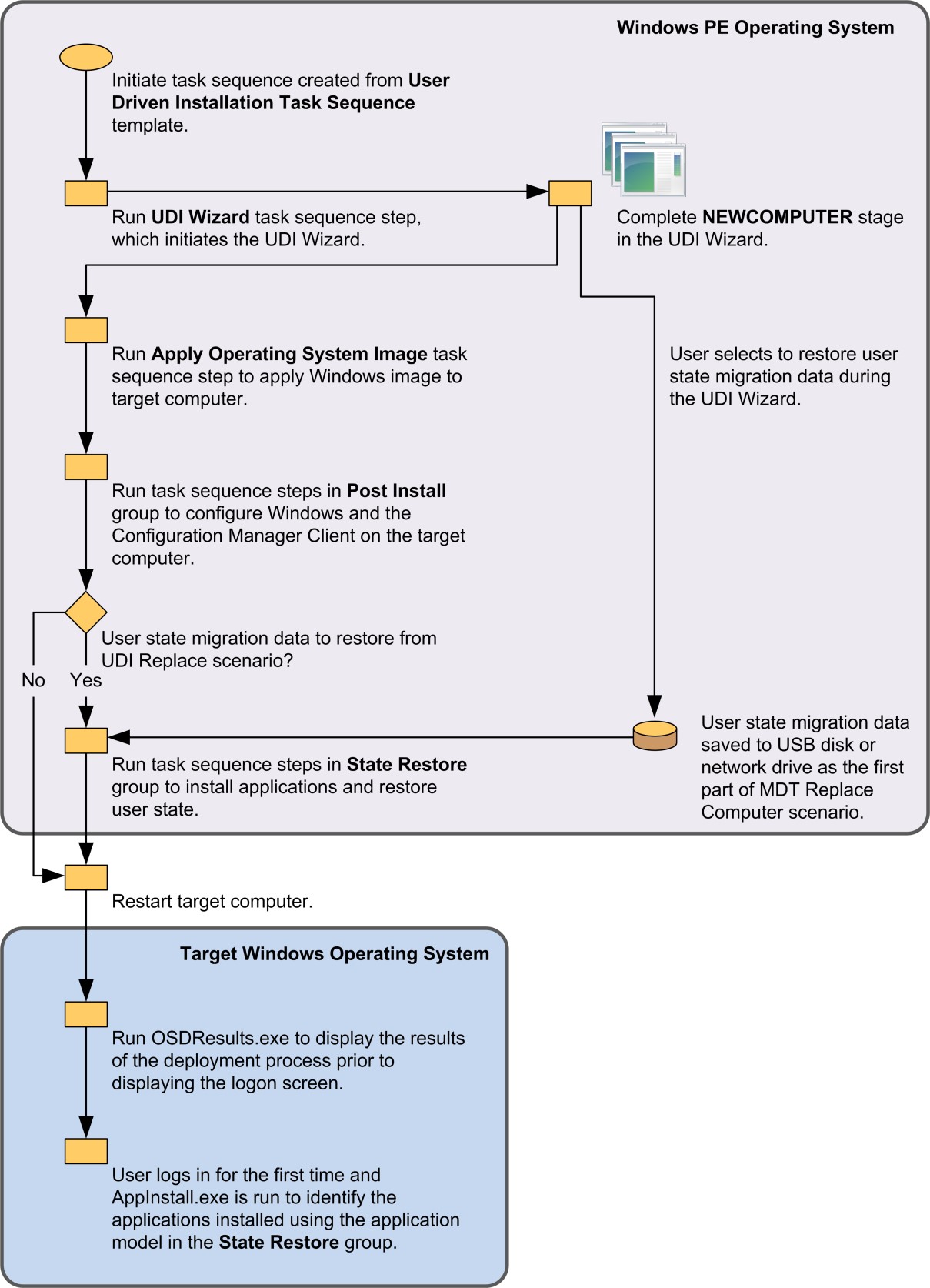
Afbeelding SEQ Afbeelding \* ARABISCH 1. Processtroom voor de fase NEWCOMPUTER
NEWCOMPUTER. Voorbereide fase
Afbeelding 2 illustreert de processtroom op hoog niveau voor de NEWCOMPUTER. Voorbereide fase in een takenreeks die is gemaakt met behulp van de takenreekssjabloon User-Driven installatietakenreeks. Het primaire verschil tussen de takenreeksen die de fase NEWCOMPUTER aanroepen en de NEWCOMPUTER. De voorbereide fase is dat de takenreeks die de NEWCOMPUTER aanroept. In de voorbereide fase wordt de takenreeksstap Installatiekopieën van besturingssysteem toepassen niet uitgevoerd, omdat de installatiekopieën van het besturingssysteem zich al op de doelcomputer bevinden.
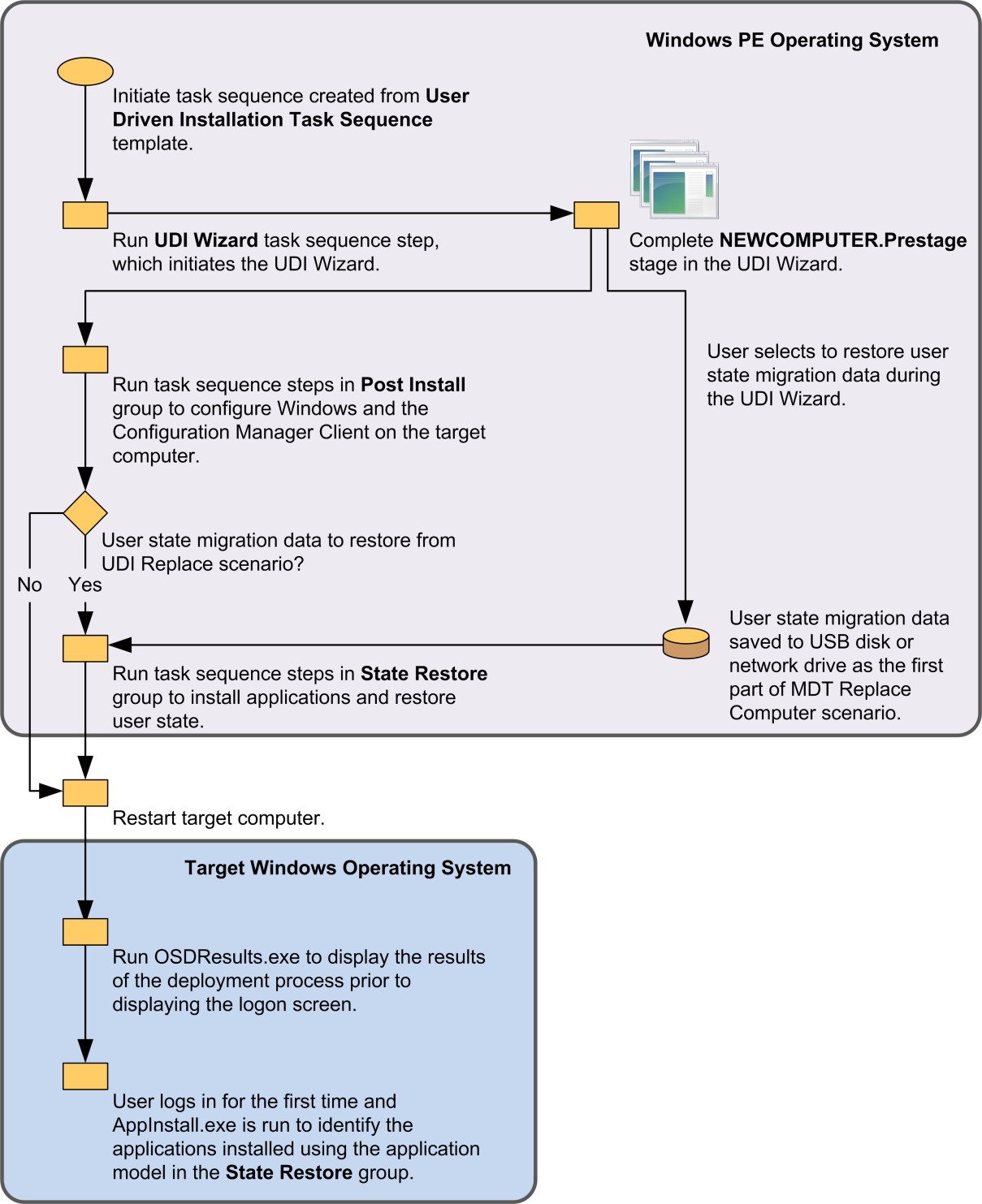
Afbeelding 2. Processtroom voor de NEWCOMPUTER. Voorbereide fase
VERNIEUWINGsfase
Afbeelding 3 illustreert de processtroom op hoog niveau voor de vernieuwingsfase in een takenreeks die is gemaakt met behulp van de takenreekssjabloon User-Driven Installatietakenreeks.
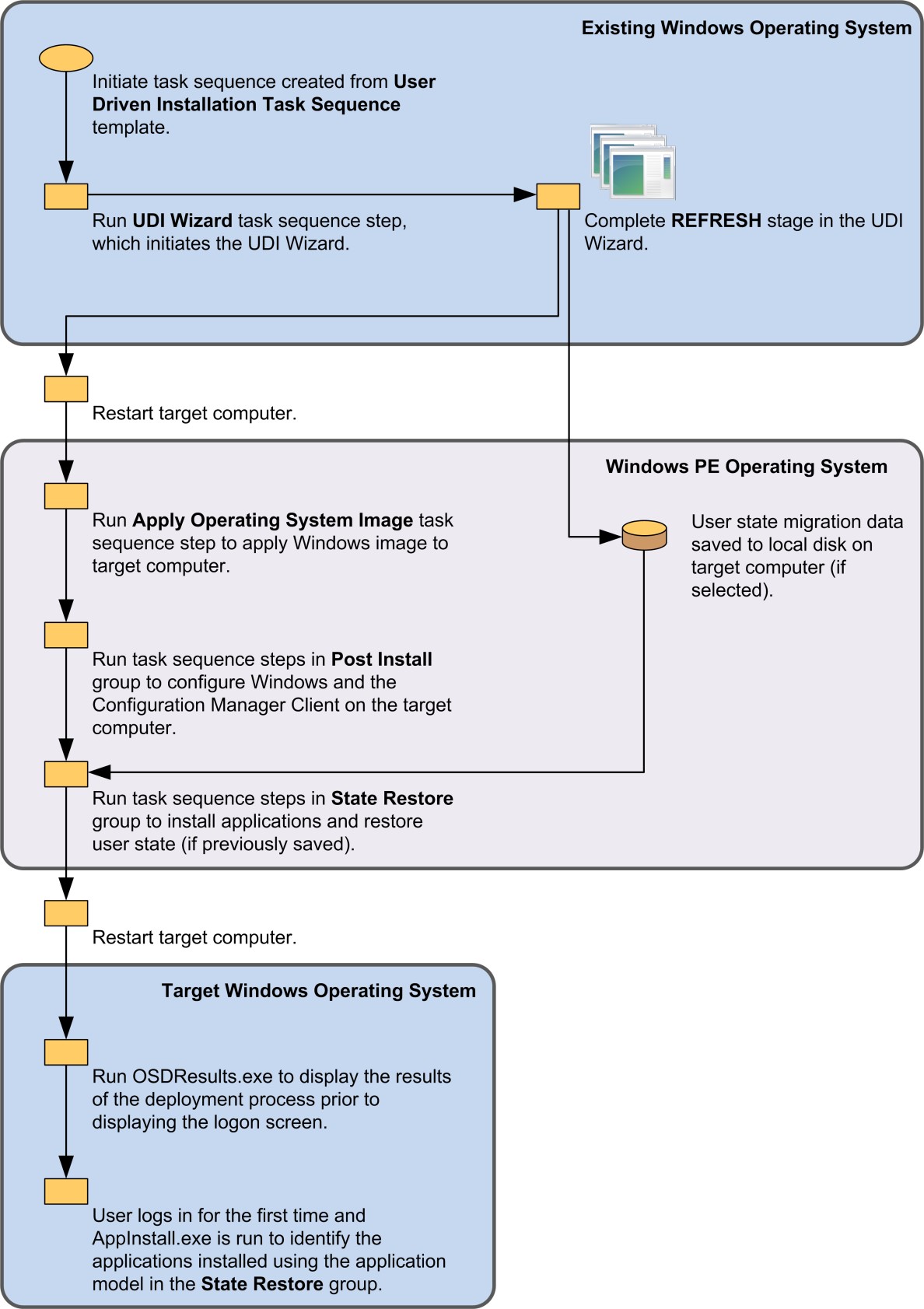
Afbeelding SEQ Afbeelding \* ARABISCH 3. Processtroom voor de vernieuwingsfase
VERVANGEN en VERVANGEN. WinPE-fasen
Afbeelding 4 illustreert de processtroom op hoog niveau voor de REPLACE en REPLACE. WinPE-fasen in een takenreeks die is gemaakt met behulp van de takenreekssjabloon User-Driven Installatie takenreeks vervangen.
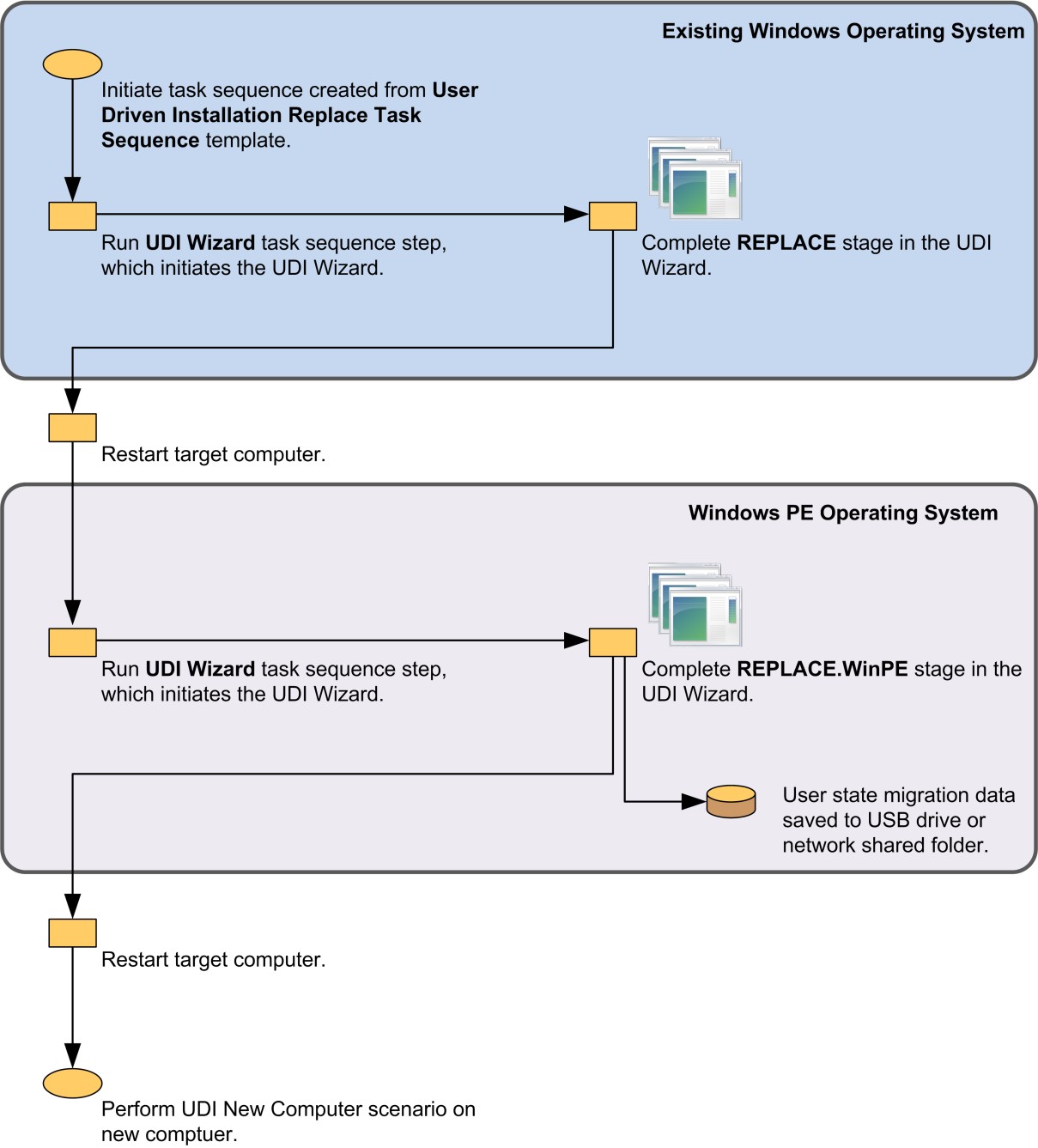
Afbeelding 4. Processtroom voor de REPLACE en REPLACE. WinPE-fasen
UDI-taakverwijzing
UDI-taken zijn software die wordt uitgevoerd op een wizardpagina die specifieke functies uitvoert. In sommige gevallen worden deze taken gebruikt om te controleren of de doelcomputer gereed is voor implementatie. Andere taken kunnen worden gebruikt om implementatiestappen uit te voeren, zoals het kopiëren van configuratie- of resultaatbestanden.
Opmerking
De knop Volgende op de wizardpagina waarop de taken worden uitgevoerd, wordt uitgeschakeld als een van de taken eindigt met de status waarschuwing of foutvoltooiing.
Deze verwijzing omvat:
Een overzicht van UDI-taken, zoals beschreven in UDI-taakoverzicht
Een beschrijving van de configuratie-instellingen voor UDI-taken, zoals beschreven in UDI-taakconfiguratie-instellingen
Een beschrijving van de ingebouwde UDI-validators die worden geleverd met MDT, zoals beschreven in Ingebouwde UDI-taken
Overzicht van UDI-taken
Met UDI-taken kunt u software uitvoeren op de doelcomputer die helpt bij het implementatieproces. UDI bevat verschillende ingebouwde taken waarmee u algemene taken kunt uitvoeren, zoals ervoor zorgen dat de doelcomputer niet werkt op een batterij en is verbonden met een bekabelde netwerkverbinding.
Naast de ingebouwde UDI-taken kunt u aangepaste UDI-taken maken met behulp van de UDI Software Development Kit (SDK). Zie Handleiding voor ontwikkelaars van gebruikersgestuurde installatie voor meer informatie over het maken van aangepaste UDI-taken met behulp van de UDI SDK.
Configuratie-instellingen voor UDI-taken
U beheert taken met behulp van de UDI Wizard Designer. U kunt taken toevoegen, taken verwijderen en de configuratie van een taak bewerken in de UDI Wizard Designer. De configuratie-instellingen voor een taak worden opgeslagen in het configuratiebestand van de UDI-wizard en worden gelezen door de UDI-wizard wanneer de wizardpagina met de taak wordt weergegeven.
UTI-taken hebben enkele configuratie-instellingen die gemeenschappelijk zijn voor alle UDI-taken, zoals vermeld in tabel 13. Zie de bijbehorende sectie in Ingebouwde UDI-taken voor de configuratie-instellingen die specifiek zijn voor elke UDI-taak.
Tabel 13. Algemene configuratie-instellingen voor alle UDI-taken
| Taak | Beschrijving |
|---|---|
| Bitmapnaam | Met deze parameter geeft u de afbeelding op die wordt gebruikt om het taaktype aan te geven. |
| Weergavenaam | Hiermee geeft u de naam van de taak op, die wordt weergegeven op de wizardpagina wanneer de taak wordt uitgevoerd. |
| Waarden voor afsluitcode | Hiermee geeft u een lijst met mogelijke retourcodes voor de taak op. Er bestaat een item in de lijst voor elke mogelijke retourcode. |
| Foutcodewaarden | Hiermee geeft u een lijst op met mogelijke onverwachte uitzonderingen die kunnen worden aangetroffen (gegenereerd) door de taak. Er bestaat een item in de lijst voor elke mogelijke uitzondering. |
Ingebouwde UDI-taken
Tabel 14 bevat de ingebouwde UDI-taken. Elke ingebouwde UDI-taak wordt in een volgende sectie besproken.
Tabel 14. Ingebouwde UDI-taken
| Taak | Beschrijving |
|---|---|
| Netstroomcontrole | Deze UDI-taak wordt gebruikt om te bepalen of de doelcomputer is aangesloten op netstroom, niet alleen op batterij. |
| Toepassingsdetectie | Deze UDI-taak wordt gebruikt om toepassingen te detecteren die op de doelcomputer zijn geïnstalleerd. |
| CheckSMSFolderOnUSB | Deze UDI-taak wordt gebruikt om te bepalen of de map _SMSTaskSequence zich op een USB-station op de doelcomputer bevindt. |
| Bestandstaak kopiëren | Deze UDI-taak wordt gebruikt om bestanden te kopiëren terwijl de UDI-wizard wordt uitgevoerd op de doelcomputer. |
| Shell Taak uitvoeren | Deze UDI-taak wordt gebruikt om software uit te voeren die kan worden gestart vanaf een opdrachtregel. |
| Bekabelde netwerkcontrole | Deze UDI-taak wordt gebruikt om te bepalen of de doelcomputer is verbonden met een bekabeld netwerk, niet via een draadloze netwerkverbinding. |
Netstroomcontrole
Gebruik deze UDI-taak om te bepalen of de doelcomputer is verbonden met netstroom. Deze taak gebruikt alleen de parameters die gemeenschappelijk zijn voor alle UDI-taken. Zie Configuratie-instellingen voor UDI-taken voor meer informatie over deze parameters.
Tabel 15 bevat de fout- en afsluitcodes die door de ac-aan/uitcontrole-taak worden gegenereerd.
Tabel 15. Fout- en afsluitcodes voor de wisselstroomcontroletaak
| Afsluit- of foutcode | Value | Status |
|---|---|---|
| Uitgang | 0 | Geslaagd, wat aangeeft dat de doelcomputer is aangesloten op netstroom |
| Uitgang | \* | Fout, die aangeeft dat de doelcomputer niet is aangesloten op netstroom |
Toepassingsdetectie
Gebruik deze UDI-taak om toepassingen te detecteren die op de doelcomputer zijn geïnstalleerd.
Tabel 16 bevat de parameters die door de toepassingsdetectietaak worden gebruikt.
Tabel 16. Parameters die worden gebruikt door de detectietaak van de toepassing
| Taak | Beschrijving |
|---|---|
| Readcfg | Met deze parameter geeft u het volledig gekwalificeerde of relatieve pad op naar de locatie van het .app-bestand met een lijst met toepassingen die door de taak moeten worden gedetecteerd. Het .app-bestand bevat de lijst met beschikbare software-items waaruit de gebruiker kan selecteren. De taak Toepassingsdetectie leest het .app-bestand en bepaalt of een van deze software-items is geïnstalleerd. Als een software-item is geïnstalleerd, wordt het item toegevoegd aan het bestand dat is opgegeven in de parameter Writecfg . Zorg ervoor dat deze parameter dezelfde locatie en bestandsnaam gebruikt als de wizardpagina ApplicationPage . |
| Writecfg | Deze parameter geeft het volledig gekwalificeerde of relatieve pad op naar de locatie van het .xml-bestand dat een lijst bevat van de toepassingen die door de taak zijn gedetecteerd. |
| Log | Deze parameter geeft het volledig gekwalificeerde of relatieve pad naar de locatie van het logboekbestand dat door deze taak wordt gegenereerd. De bestandsnaam van het logboekbestand is AppDiscovery.log. |
Naast de parameters in tabel 16 gebruikt deze taak de parameters die voor alle UDI-taken gelden. Zie Configuratie-instellingen voor UDI-taken voor meer informatie over deze algemene parameters.
Tabel 17 bevat de fout- en afsluitcodes die door de taak Application Discovery worden gegenereerd.
Tabel 17. Fout- en afsluitcodes voor de toepassingsdetectietaak
| Afsluit- of foutcode | Value | Status en beschrijving |
|---|---|---|
| Uitgang | 0 | Geslaagd, wat aangeeft dat de taak is gescand op toepassingen |
| Uitgang | \* | Waarschuwing, die aangeeft dat de toepassingsdetectie-engine om een onbekende reden niet kan worden uitgevoerd |
| Uitgang | 1 | Waarschuwing, die aangeeft dat de toepassingsdetectie-engine een of meer waarschuwingen heeft aangetroffen |
| Uitgang | 16777216 | Waarschuwing, die aangeeft dat er kritieke problemen zijn opgetreden tijdens het initialiseren van de toepassingsdetectie-engine |
| Uitgang | 33554432 | Waarschuwing, die aangeeft dat er kritieke problemen zijn opgetreden tijdens het verwerken van de hoofdlijst van de toepassing |
CheckSMSFolderOnUSB
Gebruik deze UDI-taak om te bepalen of de map _SMSTaskSequence zich op een USB-station op de doelcomputer bevindt. Standaard plaatst de Configuration Manager-takensequeer de _SMSTaskSequence map op het station met de meest beschikbare vrije schijfruimte. Dit kan later in het implementatieproces problemen veroorzaken als het USB-station wordt verwijderd.
Met deze taak wordt gecontroleerd of de map zich op een USB-station bevindt en voorkomt u dat de implementatie wordt uitgevoerd als dat het zo is. Deze taak gebruikt alleen de parameters die gemeenschappelijk zijn voor alle UDI-taken. Zie Configuratie-instellingen voor UDI-taken voor meer informatie over deze parameters.
Als de map _SMSTaskSequence zich op een USB-station bevindt, mislukt deze taak en voorkomt u dat de implementatie wordt voortgezet. Voer de volgende stappen uit om dit probleem op te lossen en de implementatie uit te voeren:
Koppel het USB-station los van de doelcomputer voordat u de takenreeks start.
Start de takenreeks.
Wacht totdat de wizard UDI wordt gestart.
Sluit het USB-station aan.
Voltooi de UDI-wizard.
Tabel 18 bevat de fout- en afsluitcodes die door de taak CheckSMSFolderOnUSB worden gegenereerd.
Tabel 18. Fout- en afsluitcodes voor de taak CheckSMSFolderOnUSB
| Afsluit- of foutcode | Value | Status |
|---|---|---|
| Uitgang | 0 | Geslaagd, wat aangeeft dat de map _SMSTaskSequence zich niet op een USB-station bevindt en de implementatie kan worden voortgezet. |
| Uitgang | \* | Fout, die aangeeft dat de map _SMSTaskSequence zich op een USB-station bevindt en de implementatie niet kan worden voortgezet. |
Bestandstaak kopiëren
Gebruik deze UDI-taak om bestanden te kopiëren terwijl de UDI-wizard wordt uitgevoerd op de doelcomputer.
Tabel 19 bevat de parameters die door de taak Bestanden kopiëren worden gebruikt.
Tabel 19. Parameters die worden gebruikt door de taak Bestanden kopiëren
| Taak | Beschrijving |
|---|---|
| Source | Met deze parameter geeft u het volledig gekwalificeerde of relatieve pad naar het bronbestand op, dat jokertekens kan bevatten om meerdere bestanden te kopiëren met één taak. |
| Destination | Met deze parameter wordt het volledig gekwalificeerde of relatieve pad naar het doelbestand zonder bestandsnaam opgegeven. |
Naast de parameters in tabel 19 maakt deze taak gebruik van parameters die gemeenschappelijk zijn voor alle UDI-taken. Zie Configuratie-instellingen voor UDI-taken voor meer informatie over deze parameters.
Tabel 20 bevat de fout- en afsluitcodes die door de taak Bestanden kopiëren worden gegenereerd.
Tabel 20. Fout- en afsluitcodes voor de taak Bestanden kopiëren
| Afsluit- of foutcode | Value | Status en beschrijving |
|---|---|---|
| Uitgang | 0 | Geslaagd, wat aangeeft dat het kopieerproces is geslaagd |
| Uitgang | \* | Fout, die aangeeft dat het kopieerproces is mislukt |
| Error | -1 | Fout, die aangeeft dat het kopieerproces is mislukt |
Shell Taak uitvoeren
Gebruik deze UDI-taak om software uit te voeren die kan worden gestart vanaf een opdrachtregel.
Tabel 21 bevat de parameters die door de taak Shell Execute worden gebruikt.
Tabel 21. Parameters die worden gebruikt door de shell-uitvoeringstaak
| Taak | Beschrijving |
|---|---|
| Bestandsnaam | Deze parameter geeft het volledig gekwalificeerde of relatieve pad naar de opdracht voor de taak uit te voeren. |
| Parameters | Met deze parameter worden de opdrachtregelparameters opgegeven die moeten worden opgegeven bij het uitvoeren van de opdracht. |
Naast de parameters in tabel 21 maakt deze taak gebruik van parameters die gemeenschappelijk zijn voor alle UDI-taken. Zie Configuratie-instellingen voor UDI-taken voor meer informatie over deze parameters.
U kunt ook aangepaste Visual Basic-scripts uitvoeren die zijn ontworpen om te worden uitgevoerd in cscript.exe met behulp van de taak Shell Execute . Voer de volgende stappen uit om Visual Basic-scripts uit te voeren:
Typ de volgende tekst in de parameter Bestandsnaam :
%windir%\system32\cscript.exeTyp de naam van het Visual Basic-scriptbestand (.vbs-bestand) in de parameter Parameters , inclusief eventuele opdrachtregelparameters voor het script.
Als u bijvoorbeeld een Visual Basic-script met de naam SelfTest.vbs wilt uitvoeren met de parameterwaarde Foutopsporing, typt u het volgende ( waarbij script_path het volledig gekwalificeerde pad naar het SelfTest.vbs-bestand is):
<script_path>\SelfTest.vbs DebugTabel 22 bevat de veelvoorkomende fout- en afsluitcodes die door de Shell Execute-taak worden gegenereerd.
Opmerking
Elke specifieke taak op basis van de Shell Execute-taak heeft een unieke set fout- en afsluitcodes. Controleer de retourcodes voor de software die u uitvoert met behulp van deze taak.
Tabel 22. Veelvoorkomende fout- en afsluitcodes voor de shell-uitvoeringstaak
| Afsluit- of foutcode | Value | Status en beschrijving |
|---|---|---|
| Uitgang | 0 | Geslaagd, wat aangeeft dat de taak is voltooid |
| Uitgang | \* | Fout, die aangeeft dat de taak is mislukt |
Bekabelde netwerkcontrole
Gebruik deze UDI-taak om te bepalen of de doelcomputer is verbonden met een bekabeld netwerk, niet met behulp van een draadloze netwerkverbinding. Deze taak gebruikt alleen parameters die gemeenschappelijk zijn voor alle UDI-taken. Zie Configuratie-instellingen voor UDI-taken voor meer informatie over deze parameters.
Tabel 23 bevat de veelvoorkomende fout- en afsluitcodes die door de taak Bekabelde netwerkcontrole worden gegenereerd.
Tabel 23. Fout- en afsluitcodes voor de taak Bekabelde netwerkcontrole
| Afsluit- of foutcode | Value | Status en beschrijving |
|---|---|---|
| Uitgang | 0 | Geslaagd, wat aangeeft dat de doelcomputer is verbonden met een bekabeld netwerk |
| Uitgang | \* | Fout, die aangeeft dat de doelcomputer niet is verbonden met een bekabeld netwerk |
Naslaginformatie over UDI-validator
UDI-validators worden gebruikt om waarden te valideren die zijn ingevoerd in tekstvelden op wizardpagina's. Wanneer een UDI-validator een ongeldige vermelding detecteert, wordt een bericht weergegeven voor de eerste fout die is opgetreden onder aan de pagina van de wizard. Het volgende validatiefoutbericht, indien aanwezig, wordt weergegeven nadat u de eerste validatiefout hebt opgelost. Dit proces gaat door totdat alle validatiefouten zijn opgelost. De knop Volgende wordt uitgeschakeld totdat alle validatiefouten op de wizardpagina zijn opgelost.
Deze verwijzing omvat:
Een overzicht van UDI-validators, zoals beschreven in UDI Validator Overview
Een beschrijving van de ingebouwde UDI-validators die zijn geleverd met MDT, zoals beschreven in Ingebouwde UDI-validators
Overzicht van UDI Validator
UDI-validators worden gebruikt om ervoor te zorgen dat gebruikers de juiste informatie opgeven in de tekstvelden op wizardpagina's in de UDI-wizard. UDI bevat verschillende ingebouwde validators waarmee u typische validaties kunt uitvoeren van velden die worden gebruikt voor het invoeren van tekst, zoals voorkomen dat gebruikers ongeldige tekens invoeren of ervoor zorgen dat het veld niet leeg is.
Naast de ingebouwde UDI-validators kunt u aangepaste UDI-validators maken met behulp van de UDI SDK. Zie het MDT-document User-Driven Installation Developers Guide voor meer informatie over het maken van aangepaste UDI-validators met behulp van de UDI SDK.
Ingebouwde UDI-validators
Tabel 24 bevat de ingebouwde UDI-validators. Elke ingebouwde validator wordt in een volgende sectie besproken. Wanneer een validator een ongeldige vermelding in een tekstvak detecteert, wordt er een bericht weergegeven op de wizardpagina en wordt de knop Volgende uitgeschakeld totdat alle ongeldige vermeldingen zijn opgelost.
Tabel 24. Ingebouwde UDI-validators
| Validator | Beschrijving |
|---|---|
| InvalidChars | Deze validator identificeert ongeldige tekens die zijn ingevoerd in een lijst die u configureert. |
| NamedPattern | Deze validator helpt ervoor te zorgen dat de tekst een vooraf gedefinieerd patroon volgt. |
| Niet-mptig | Deze validator wordt gebruikt om tekst in een veld te vereisen. |
| RegEx | Met deze validator kunt u ervoor zorgen dat de tekst overeenkomt met een reguliere expressie die u opgeeft als onderdeel van de validator. |
InvalidChars
Deze validator voorkomt dat gebruikers specifieke tekens invoeren. In het vak Bericht kunt u een bericht invoeren dat wordt weergegeven als het tekstveld een van de ongeldige tekens bevat. In het vak Ongeldige tekens kunt u de tekens invoeren die als ongeldig worden beschouwd. De tekens worden ingevoerd zonder spaties ertussen.
NamedPattern
Deze validator helpt ervoor te zorgen dat de tekst een vooraf gedefinieerd patroon volgt. In het vak Bericht kunt u een bericht invoeren dat wordt weergegeven als het tekstveld niet overeenkomt met het benoemde patroon. In het vak Benoemd patroon kunt u de naam van het vooraf gedefinieerde patroon invoeren en moet gebruikersnaam, computernaam of werkgroep zijn. De namen zijn niet hoofdlettergevoelig.
Niet-mptig
Gebruik deze validator om tekst in een veld te vereisen. In het vak Bericht kunt u een bericht invoeren dat wordt weergegeven als het tekstveld leeg is.
RegEx
Met deze validator kunt u ervoor zorgen dat de tekst overeenkomt met een reguliere expressie die u opgeeft als onderdeel van de validator. In het vak Bericht kunt u een bericht invoeren dat wordt weergegeven als het tekstveld niet overeenkomt met de reguliere expressie. In het vak Reguliere expressie kunt u de reguliere expressie invoeren die wordt gebruikt voor de validatie. Zie TR1 Reguliere expressies voor meer informatie over het bouwen van reguliere expressies voor deze validator.
Paginaverwijzing voor UDI-wizard
U voegt een UDI-wizardpagina toe aan fasen vanuit de paginabibliotheek in de UDI-wizardontwerper. UDI-wizardpagina's worden weergegeven in de UDI-wizard.
Deze verwijzing omvat:
Een overzicht van UDI-wizardpagina's, zoals beschreven in Overzicht van UDI-wizardpagina
Een beschrijving van de ingebouwde UDI-wizardpagina's die worden geleverd met MDT, zoals beschreven in Ingebouwde UDI-wizardpagina's
Overzicht van de wizard UDI
Wizardpagina's worden weergegeven in de wizard UDI en verzamelen de informatie die nodig is om het implementatieproces te voltooien. U maakt wizardpagina's met C++ in Visual Studio. De aangepaste wizardpagina's worden geïmplementeerd als DLL's die door de UDI-wizard worden gelezen.
Elke ingebouwde UDI-wizardpagina heeft een bijbehorende pagina-editor voor de UDI-wizardpagina, die u gebruikt om de wizardpagina in de UDI-wizardontwerper te configureren.
Naast de ingebouwde UDI-wizardpagina's kunt u aangepaste UDI-wizardpagina's maken met behulp van de UDI SDK. Zie het MDT-document User-Driven Installation Developers Guide voor meer informatie over het maken van aangepaste UDI-wizardpagina's met behulp van de UDI SDK.
Elke wizardpagina kan verwijzen naar de volgende typen variabelen:
Takenreeksvariabelen
Geheugenvariabelen
Omgevingsvariabelen
U kunt verwijzen naar takenreeks- en omgevingsvariabelen door de variabele tussen haakjes te zetten met behulp van procenttekens (%), zoals %OSDImageIndex%. U kunt verwijzen naar geheugenvariabelen door de variabele tussen haakjes te zetten met behulp van dollartekens ($), zoals $VolumeArchitecture$.
Opmerking
Als een takenreeksvariabele en een omgevingsvariabele beide dezelfde naam hebben, heeft de takenreeksvariabele voorrang op de omgevingsvariabele.
Tabel 25 bevat de geheugenvariabelen die worden ingesteld wanneer de wizard UDI wordt gestart, de beschrijving van de variabelen en of de UDI-wizard de variabelen leest of schrijft tijdens het opstarten.
Tabel 25. Geheugenvariabelen ingesteld door de UDI-wizard bij opstarten en hun beschrijvingen
| Variabele | Lezen | Schrijven |
|---|---|---|
|
LogPath Hiermee geeft u het volledig gekwalificeerde pad naar de logboekbestanden voor de UDI-wizard. U kunt deze variabele instellen op een van de volgende waarden: - De waarde in de takenreeksvariabele _SMSTSLogPath - De waarde van de omgevingsvariabele %TEMP% als de _SMSTSLogPath takenreeksvariabele niet is ingesteld |
Nee | Ja |
|
WizardConfigFilename Hiermee geeft u de naam van het configuratiebestand van de UDI-wizard dat momenteel wordt gebruikt. De wizardpagina ApplicationPage leest de waarde van deze variabele om het bijbehorende .app-bestand te vinden, dat de lijst met toepassingen bevat. Als het configuratiebestand van de UDI-wizard bijvoorbeeld de naam config.xml heeft, zoekt de wizardpagina naar het bijbehorende .app-bestand (config.xml.app). |
Nee | Ja |
Ingebouwde UDI-wizardpagina's
Tabel 26 bevat de ingebouwde UDI-wizardpagina's. Elke ingebouwde UDI-wizardpagina wordt in een volgende sectie besproken.
Tabel 26. Ingebouwde wizardpagina's en bijbehorende beschrijvingen
| Wizardpagina | Beschrijving |
|---|---|
| AdminAccounts | Gebruik deze wizardpagina om het wachtwoord voor het lokale beheerdersaccount in te stellen en andere gebruikers toe te voegen aan de lokale groep Administrators op de doelcomputer. |
| ApplicationPage | Gebruik deze wizardpagina om de lijst met toepassingen te configureren die tijdens het installatieproces kunnen worden geïnstalleerd. Deze toepassingen kunnen toepassingen of pakketten en programma's van Configuration Manager bevatten. |
| BitLockerPage | Gebruik deze wizardpagina om BitLocker-instellingen voor de doelcomputer te configureren. |
| ComputerPage | Gebruik deze wizardpagina om de computernaam van de doelcomputer, het domein of de werkgroep waaraan u deel wilt nemen en de referenties te configureren die moeten worden gebruikt bij het toevoegen van een domein. |
| ConfigScanPage | Gebruik deze wizardpagina om UDI-taken uit te voeren die de configuratie van de doelcomputer scannen om te bepalen of de doelcomputer gereed is voor de implementatie van de installatiekopieën van het besturingssysteem. Deze gereedheid omvat het hebben van voldoende systeembronnen en ervoor zorgen dat alle vereiste software correct is geïnstalleerd en geconfigureerd. |
| LanguagePage | Gebruik deze wizardpagina om te bepalen welk taalpakket moet worden geïnstalleerd, de standaardtaal voor het doelbesturingssysteem, de landinstellingen van het toetsenbord en de tijdzone waarin de computer zich fysiek bevindt. |
| ProgressPage | Gebruik deze wizardpagina om UDI-taken uit te voeren die de migratiegegevens van de gebruikersstatus van de doelcomputer vastleggen. |
| RebootPage | Gebruik deze wizardpagina om de gebruiker te laten weten dat de doelcomputer opnieuw wordt opgestart. U kunt het meldingsbericht configureren met behulp van de UDI-wizardontwerper. |
| SamenvattingPagina | Gebruik deze wizardpagina om de gebruiker te informeren over de configuratieopties die zijn geselecteerd tijdens het uitvoeren van de UDI-wizard. De configuratiegegevens die op deze wizardpagina worden weergegeven, worden automatisch verzameld van andere wizardpagina's. Met sommige velden op andere wizardpagina's kunt u het bijschrift (label) dat wordt weergegeven op deze wizardpagina configureren met behulp van de UDI Wizard Designer. |
| UDAPage | Gebruik deze wizardpagina om de UDA te configureren tussen de doelcomputer en een opgegeven gebruiker. Het definiëren van affiniteit tussen een computer en een gebruiker maakt automatische installatie van software die is geïmplementeerd voor een gebruiker mogelijk. De UDA-functie is alleen beschikbaar in Configuration Manager en in het scenario nieuwe UDI-computer. |
| UserStatePage | Gebruik deze wizardpagina om de instellingen te configureren voor het vastleggen of herstellen van migratiegegevens van de gebruikersstatus. Op deze wizardpagina kan de gebruiker de locatie selecteren om de migratie van de gebruikersstatus vast te leggen naar of om migratiegegevens van de gebruikersstatus te herstellen. |
| VolumePage | Gebruik deze wizardpagina om de instellingen te configureren voor het schijfvolume op de doelcomputer waarop het besturingssysteem wordt geïmplementeerd. Deze instellingen omvatten het selecteren van het doelbesturingssysteem, het selecteren van het doelstation, het selecteren van een Windows-installatie en het bepalen of het doelstation moet worden geformatteerd als onderdeel van het implementatieproces. |
| WelcomePage | Gebruik deze wizardpagina om de gebruiker informatie te geven over de wizard UDI en het implementatieproces. U kunt het meldingsbericht configureren met behulp van de UDI-wizardontwerper. |
AdminAccounts
Gebruik deze wizardpagina om het wachtwoord voor het lokale beheerdersaccount in te stellen en om een andere gebruiker toe te voegen aan de lokale groep Administrators op de doelcomputer.
Takenreeksvariabelen
Tabel 27 bevat de takenreeksvariabelen AdminAccounts met de beschrijving en bepaalt of de variabele wordt gelezen door de wizardpagina, geschreven door de wizardpagina of kan worden geconfigureerd in het configuratiebestand van de UDI-wizard.
Tabel 27. Takenreeksvariabelen adminAccounts
| Variabele | Lezen | Schrijven | Configuratie |
|---|---|---|---|
|
OSDAddAdmin Hiermee geeft u een lijst met extra gebruikersnamen die moeten worden toegevoegd aan de lokale groep Administrators op de doelcomputer. |
Ja | Ja | Ja |
|
OSDLocalAdminPassword Hiermee geeft u de wachtwoorden voor het lokale ingebouwde Administrator-account op de doelcomputer. |
Ja | Ja | Ja |
ApplicationPage
Gebruik deze wizardpagina om de lijst met toepassingssoftware te configureren die tijdens het installatieproces kan worden geïnstalleerd. Deze toepassingen kunnen toepassingen of pakketten en programma's van Configuration Manager bevatten.
Opmerking
Als toepassingen lijken te zijn uitgeschakeld, moet de toepassing mogelijk door de beheerder worden goedgekeurd, maar is deze nog niet goedgekeurd. Als het selectievakje Goedkeuring door de beheerder vereisen als gebruikers deze toepassing aanvragen is ingeschakeld voor de toepassing, controleert u of de toepassing is goedgekeurd. Zie Toepassingen implementeren in Configuration Manager voor meer informatie.
Takenreeksvariabelen
Tabel 28 bevat de takenreeksvariabelen applicationPage met de beschrijving en of de variabele wordt gelezen door de wizardpagina, geschreven door de wizardpagina of kan worden geconfigureerd in het configuratiebestand van de UDI-wizard.
Tabel 28. Takenreeksvariabelen van ApplicationPage
| Variabele | Lezen | Schrijven | Configuratie |
|---|---|---|---|
|
ApplicationBaseVariable Hiermee geeft u de naam op die wordt gebruikt als basis voor de namen van de takenreeksvariabelen die zijn gemaakt voor elke Configuration Manager-toepassing die is geselecteerd op de wizardpagina ApplicationPage . Deze variabele wordt geconfigureerd met behulp van de knop Software-instellingen bewerken in de groep Instellingen bewerken op het lint in de UDI-wizardontwerper. Er wordt een afzonderlijke takenreeksvariabele gemaakt voor elke toepassing die op deze pagina is geselecteerd. De standaardwaarde voor deze variabele is TOEPASSINGEN. De standaardnamen van de takenreeksvariabelen die zijn gemaakt voor elke toepassing die op deze pagina is geselecteerd, worden bijvoorbeeld APPLICATIONS001, APPLICATIONS002, APPLICATIONS003, enzovoort. |
Nee | Ja | Ja |
|
OSDApplicationList Hiermee geeft u de lijst met toepassings-id's die in eerste instantie moeten worden geselecteerd. De variabele bevat een lijst met numerieke waarden gescheiden door puntkomma's (;). De toepassings-id's vindt u in het kenmerk Id van het toepassingselement in het toepassingsconfiguratiebestand van de UDI-wizard (UDIWizard_Config.xml.app). Er is een afzonderlijk toepassingselement voor elke toepassing die wordt weergegeven op deze wizardpagina. |
Ja | Nee | Nee |
|
OSDArchitecture Hiermee geeft u de processorarchitectuur van de doelcomputer. De wizardpagina ApplicationPage gebruikt deze variabele om de beschikbare toepassingen te filteren wanneer de volumearchitecture-geheugenvariabele niet is ingesteld. Als de volumearchitecture-geheugenvariabele echter is ingesteld, heeft deze altijd voorrang op deze takenreeksvariabele voor het filteren van de beschikbare toepassingen. De waarde voor deze variabele kan zijn: - x86, wat een 32-bits processorarchitectuur aangeeft - amd64, wat een 64-bits processorarchitectuur aangeeft |
Ja | Nee | Nee |
|
OSDBaseVariableName Hiermee geeft u de naam op die wordt gebruikt als basis voor de namen van de takenreeksvariabelen die zijn gemaakt voor elk Configuration Manager-pakket en elk programma dat is geselecteerd op de wizardpagina ApplicationPage . Deze variabele wordt geconfigureerd met de knop Software-instellingen bewerken in de groep Paginagedrag op het lint in de UDI-wizardontwerper. Er wordt een afzonderlijke takenreeksvariabele gemaakt voor elke toepassing die op deze pagina is geselecteerd. De standaardwaarde voor deze variabele is PACKAGES. De standaardnamen van de takenreeksvariabelen die zijn gemaakt voor elke toepassing die op deze pagina is geselecteerd, worden bijvoorbeeld PACKAGES001, PACKAGES002, PACKAGES003, enzovoort. |
Nee | Ja | Ja |
Geheugenvariabelen
Tabel 29 bevat de ApplicationPage-geheugenvariabelen met de beschrijving en of de variabele wordt gelezen of geschreven door de wizardpagina.
Tabel 29. ApplicationPage-geheugenvariabelen
| Variabele | Lezen | Schrijven |
|---|---|---|
|
VolumeArchitecture Hiermee geeft u de processorarchitectuur van de doelbesturingssysteeminstallatiekopie die moet worden geïmplementeerd (of de installatiekopie een 32-bits of 64-bits besturingssysteem bevat). Wanneer deze pagina wordt weergegeven, wordt gecontroleerd of deze variabele is gewijzigd. Als de variabele is gewijzigd sinds de laatste keer dat de wizardpagina werd weergegeven, filtert de wizardpagina de programma's die beschikbaar zijn voor selectie op basis van de architectuur van het doelbesturingssysteem. Als er bijvoorbeeld een 32-bits besturingssysteem moet worden geïmplementeerd, verwijdert (filtert) de wizardpagina alle 64-bits toepassingen uit de lijst met beschikbare toepassingen op de wizardpagina. |
Ja | Nee |
|
WizardConfigFilename Hiermee geeft u de naam van het configuratiebestand van de UDI-wizard dat momenteel wordt gebruikt. Als de waarde van de eigenschap Link.Uri setter leeg is, leest de wizardpagina ApplicationPage de waarde van deze variabele om het bijbehorende .app-bestand te vinden, dat de lijst met toepassingen bevat. Als het configuratiebestand van de UDI-wizard bijvoorbeeld de naam config.xml heeft, zoekt de wizardpagina naar het bijbehorende .app-bestand (config.xml.app). Deze variabele wordt ingesteld wanneer de wizard UDI wordt gestart. De eigenschap Link.Uri setter wordt ingesteld in het dialoogvenster Software-instellingen , dat kan worden geopend met de knop Software-instellingen bewerken in de groep Paginagedrag op het lint in de UDI Wizard Designer. |
Ja | Nee |
BitLockerPage
Deze wizardpagina wordt gebruikt voor het configureren van BitLocker-instellingen voor de doelcomputer.
Takenreeksvariabelen
Tabel 30 bevat de takenreeksvariabelen bitLockerPage met een beschrijving en of de variabele wordt gelezen door de wizardpagina, geschreven door de wizardpagina of kan worden geconfigureerd in het configuratiebestand van de UDI-wizard.
Tabel 30. BitLockerPage-takenreeksvariabelen
| Variabele | Lezen | Schrijven | Configuratie |
|---|---|---|---|
|
BDEInstallSuppress Hiermee geeft u op of bitLocker-installatie moet worden onderdrukt. Als de variabele is ingesteld op: - JA, het selectievakje BitLocker inschakelen is ingeschakeld en de installatie wordt uitgevoerd - NEE, het selectievakje BitLocker inschakelen is uitgeschakeld en de installatie wordt niet uitgevoerd |
Ja | Ja | Ja |
|
BDEKeyLocation Hiermee geeft u het volledig gekwalificeerde pad naar de locatie waar de BitLocker-versleutelingssleutels worden opgeslagen, wat een lokaal of UNC-pad kan zijn. Deze variabele is ingesteld op de waarde van de keyLocation-setter-waarde in het configuratiebestand van de UDI-wizard voor de BitLockerPage. Deze variabele wordt alleen als geldig beschouwd wanneer de OSDBitLockerMode is ingesteld op TPMKEY of KEY. |
Nee | Ja | Nee |
|
BDEPin Hiermee geeft u de waarde van de BitLocker-pincode op als de optie BitLocker inschakelen met tpm en vastmaken is geselecteerd. |
Ja | Ja | Ja |
|
OSDBitLockerCreateRecoveryPassword Hiermee geeft u op of een BitLocker-herstelwachtwoord moet worden opgeslagen in AD DS. Als de variabele is ingesteld op: - AD, is de optie In Active Directory geselecteerd en de herstelsleutels worden opgeslagen in AD DS (aanbevolen) - GEEN, dan is de optie Geen herstelsleutel maken geselecteerd en worden de herstelsleutels niet opgeslagen in AD DS (niet aanbevolen) |
Nee | Ja | Nee |
|
OSDBitLockerMode Hiermee geeft u de modus die moet worden gebruikt bij het inschakelen van BitLocker op de doelcomputer. Geldige waarden zijn onder andere: - TPM. Deze waarde geeft aan dat de optie BitLocker inschakelen met alleen TPM is geselecteerd en dat alleen TPM wordt gebruikt bij het inschakelen van BitLocker op de doelcomputer. - TPMPIN. Deze waarde geeft aan dat de optie BitLocker inschakelen met TPM en Vastmaken is geselecteerd en dat TPM en een door de gebruiker opgegeven pincode worden gebruikt bij het inschakelen van BitLocker op de doelcomputer. - TPMKEY. Deze waarde geeft aan dat de optie BitLocker inschakelen met tpm en opstartsleutel is geselecteerd en dat TPM en een opstartsleutel worden gebruikt bij het inschakelen van BitLocker op de doelcomputer. - SLEUTEL. Deze waarde geeft aan dat de optie BitLocker inschakelen met alleen een externe opstartsleutel is geselecteerd en dat alleen een externe opstartsleutel wordt gebruikt bij het inschakelen van BitLocker op de doelcomputer. |
Nee | Ja | Nee |
|
OSDBitLockerStartupKeyDrive Hiermee geeft u de stationsletter op waar de externe opstartsleutel van BitLocker wordt opgeslagen op de doelcomputer. Deze variabele wordt alleen als geldig beschouwd wanneer OSDBitLockerMode is ingesteld op TPMKEY of KEY. |
Nee | Ja | Nee |
|
OSDBitLockerWaitForEncryption Hiermee geeft u op of de takenreeks moet wachten totdat BitLocker-versleuteling is voltooid. Als de variabele is ingesteld op: - JA, het selectievakje Wachten tot BitLocker-versleuteling is voltooid op alle stations voordat u doorgaat is ingeschakeld en de takenreeks wacht totdat de installatie is voltooid - NEE, het selectievakje Wachten tot BitLocker-versleuteling is voltooid op alle stations voordat u doorgaat , is uitgeschakeld en de takenreeks wacht niet totdat de installatie is voltooid |
Ja | Ja | Ja |
Configuratievariabelen
Tabel 31 bevat de bitLockerPage-configuratievariabelen met een beschrijving en of de variabele wordt gelezen door de wizardpagina, geschreven door de wizardpagina of kan worden geconfigureerd in het configuratiebestand van de UDI-wizard.
Tabel 31. BitLockerPage-configuratievariabelen
| Variabele | Lezen | Schrijven | Configuratie |
|---|---|---|---|
|
KeyLocation Hiermee geeft u het volledig gekwalificeerde pad naar de locatie waar de BitLocker-versleutelingssleutels worden opgeslagen, wat een lokaal of UNC-pad kan zijn. Deze configuratiewaarde wordt gebruikt om de waarde van de takenreeksvariabele BDEKeyLocation in te stellen voor de BitLockerPage. Deze variabele wordt alleen als geldig beschouwd wanneer OSDBitLockerMode is ingesteld op TPMKEY of KEY. |
Ja | Nee | Ja |
ComputerPage
Gebruik deze wizardpagina om de computernaam van de doelcomputer, het domein of de werkgroep waaraan u deel wilt nemen en de referenties te configureren die moeten worden gebruikt bij het toevoegen van een domein. Wanneer u deze pagina configureert om de doelcomputer toe te voegen aan een domein, worden op deze wizardpagina standaard de referenties gevalideerd die u opgeeft voor het toevoegen van het domein in AD DS. Vervolgens probeert deze wizardpagina een computerobject in AD DS te wijzigen om te controleren of de gebruikersreferenties op deze pagina machtigingen hebben om het computerobject te maken of te wijzigen. U kunt een van deze gedragingen uitschakelen. Als u de validatie van de referenties uitschakelt, wordt de verificatie van machtigingen voor het maken of wijzigen van computerobjecten ook uitgeschakeld. Beide validaties vinden plaats wanneer de knop Volgende is geselecteerd. Als een van de validaties een fout krijgt, wordt er een foutbericht weergegeven en wordt deze pagina nog steeds weergegeven.
Hier volgt de volgorde van prioriteit voor het bepalen van de standaardcomputernaam:
Als de waarde UserExistingComputerName in het configuratiebestand van de wizard UDI is ingesteld op TRUE, wordt de bestaande computernaam gebruikt (indien aanwezig).
Als de takenreeksvariabele OSDComputerName is ingesteld, wordt de computernaam in die variabele gebruikt.
Als een standaardwaarde is opgegeven voor de computernaam in het configuratiebestand van de UDI-wizard, wordt die waarde gebruikt.
Takenreeksvariabelen
Tabel 32 bevat de takenreeksvariabelen ComputerPage met een beschrijving en of de variabele wordt gelezen door de wizardpagina, geschreven door de wizardpagina of kan worden geconfigureerd in het configuratiebestand van de UDI-wizard.
Tabel 32. ComputerPage-takenreeksvariabelen
| Variabele | Lezen | Schrijven | Configuratie |
|---|---|---|---|
|
OSDComputerName Hiermee geeft u de naam van de doelcomputer. De waarde van deze variabele wordt ingesteld in het vak Computernaam . |
Ja | Ja | Ja |
|
OSDDomainName Hiermee geeft u de naam van het domein waaraan de doelcomputer moet worden gekoppeld. De waarde van deze variabele wordt ingesteld in het vak Domein . |
Ja | Ja | Ja |
|
OSDDomainOUName Hiermee geeft u de naam van de OE binnen het domein waarnaar het doelcomputerobject moet worden geplaatst. De waarde van deze variabele wordt ingesteld in het vak Organisatie-eenheid . |
Ja | Ja | Ja |
|
OSDJoinAccount Hiermee geeft u het gebruikersaccount op dat wordt gebruikt om de doelcomputer aan het domein toe te voegen. De waarde voor deze variabele wordt ingesteld in het vak Gebruikersnaam . |
Ja | Ja | Ja |
|
OSDJoinPassword Hiermee geeft u het wachtwoord op voor het gebruikersaccount dat wordt gebruikt om de doelcomputer aan het domein toe te voegen. De waarde voor deze variabele wordt ingesteld in de vakken Wachtwoord en Wachtwoord bevestigen . |
Ja | Ja | Ja |
|
OSDNetworkJoinType Hiermee geeft u op of de doelcomputer moet worden toegevoegd aan een werkgroep of een domein. Als de waarde is ingesteld op: - 0, wordt de optie Domein geselecteerd en wordt de doelcomputer toegevoegd aan een domein - 1, wordt de optie Werkgroep geselecteerd en wordt de doelcomputer toegevoegd aan een werkgroep |
Nee | Ja | Nee |
|
SMSTSAssignUsersMode Hiermee geeft u de modus voor het configureren van gebruikersaffiniteit in Configuration Manager. Gebruik deze variabele om het gedrag van het maken van affiniteit tussen de doelcomputer en gebruikersaccounts in de takenreeksvariabele SMSTSUdaUsers te configureren. Als deze variabele niet is opgegeven voordat deze pagina wordt weergegeven, wordt de waarde van deze variabele ingesteld op In behandeling. Mogelijke waarden voor deze variabele zijn: - Auto. De affiniteitsverwerking wordt automatisch goedgekeurd door Configuration Manager. - Aanhangig. De regels voor affiniteitsverwerking moeten worden goedgekeurd door een Configuration Manager-beheerder. - Invalide. Er vindt geen affiniteitsverwerking plaats. |
Nee | Ja | Nee |
Configuratievariabelen
Tabel 33 bevat de configuratievariabelen ComputerPage met een beschrijving en of de variabele wordt gelezen door de wizardpagina, geschreven door de wizardpagina of kan worden geconfigureerd in het configuratiebestand van de UDI-wizard.
Tabel 33. ComputerPaginaconfiguratievariabelen
| Variabele | Lezen | Schrijven | Configuratie |
|---|---|---|---|
|
ADComputerObjectCheck Hiermee geeft u op of de wizardpagina ComputerPage valideert dat de opgegeven referenties de juiste machtigingen hebben om een computerobject in AD DS te wijzigen voordat u verdergaat met de volgende wizardpagina. Opmerking: Deze configuratie-instelling wordt genegeerd als ADCredentialCheck is ingesteld op FALSE. Als de waarde is ingesteld op: - WAAR. Vervolgens is het selectievakje Active Directory-computerobjectcontrole ingeschakeld in de wizardpagina-editor in de sectie Domeindeelnamereferenties in de UDI Wizard Designer. De machtigingen voor het wijzigen van een computerobject voor de referenties worden gevalideerd - ONWAAR, is het selectievakje Active Directory-computerobjectcontrole uitgeschakeld in de wizardpagina-editor in de sectie Domeindeelnamereferenties in de UDI-wizardontwerper, en machtigingen voor het wijzigen van een computerobject voor de referenties worden niet gevalideerd |
Ja | Nee | Ja |
|
ADCredentialCheck Hiermee geeft u op of de wizardpagina ComputerPage de referenties valideert die zijn opgegeven voor het toevoegen van een domein voordat u verdergaat met de volgende wizardpagina. Als de waarde is ingesteld op: - WAAR. Vervolgens is het selectievakje Active Directory-referentiecontrole ingeschakeld in de wizardpagina-editor in de sectie Domeindeelnamereferenties in de UDI Wizard Designer en worden referenties gevalideerd Als deze configuratie-instelling is ingesteld op WAAR, worden de referenties gevalideerd, zelfs als de referentievelden zijn uitgeschakeld (vergrendeld). - ONWAAR. Vervolgens wordt het selectievakje Active Directory-referentiecontrole uitgeschakeld in de wizardpaginaeditor in de sectie Domeindeelnamereferenties in de UDI Wizard Designer en worden referenties niet gevalideerd Als deze configuratie-instelling is ingesteld op FALSE, wordt de configuratie-instelling ADComputerObjectCheck genegeerd en wordt de validatie dat de opgegeven referenties een computerobject in AD DS kunnen wijzigen niet uitgevoerd. |
Ja | Nee | Ja |
|
UseExistingComputerName Hiermee geeft u op of de wizardpagina ComputerPage de bestaande computernaam op de doelcomputer als standaard voor de computernaam gebruikt. Opmerking: Dit selectievakje is alleen relevant voor het implementatiescenario Computer vernieuwen. Als de waarde is ingesteld op: - WAAR, is het selectievakje Bestaande computernaam gebruiken ingeschakeld in de wizardpagina-editor in de sectie Computernaam in de UDI Wizard Designer. De bestaande computernaam wordt gebruikt als de standaardcomputernaam voor de doelcomputer nadat het nieuwe besturingssysteem is geïmplementeerd - ONWAAR, is het selectievakje Bestaande computernaam gebruiken uitgeschakeld in de wizardpagina-editor in de sectie Computernaam in de UDI Wizard Designer. De bestaande computernaam wordt niet gebruikt als de standaardcomputernaam voor de doelcomputer nadat het nieuwe besturingssysteem is geïmplementeerd |
Ja | Nee | Ja |
ConfigScanPage
Gebruik deze wizardpagina om UDI-taken uit te voeren die de configuratie van de doelcomputer scannen om te bepalen of de doelcomputer gereed is voor de implementatie van de installatiekopieën van het besturingssysteem. Deze gereedheid omvat het hebben van voldoende systeembronnen en eventuele vereiste software die correct wordt geïnstalleerd en geconfigureerd. Daarnaast worden andere UDI-taken uitgevoerd waarmee configuratiegegevens over de doelcomputer worden verzameld, zoals het identificeren van:
Of de computer is aangesloten op stroom (in plaats van op een batterij)
Of de computer is verbonden met een bekabelde netwerkverbinding (in tegenstelling tot het gebruik van een draadloze netwerkverbinding)
Alle geïnstalleerde toepassingen
Geïnstalleerde printers
LanguagePage
Gebruik deze wizardpagina om te bepalen welke taalpakketten moeten worden geïnstalleerd, de standaardtaal voor het doelbesturingssysteem, de landinstellingen van het toetsenbord en de tijdzone waarin de computer zich bevindt.
Takenreeksvariabelen
Tabel 34 bevat de takenreeksvariabelen LanguagePage met een beschrijving en of de variabele wordt gelezen door de wizardpagina, geschreven door de wizardpagina of kan worden geconfigureerd in het configuratiebestand van de UDI-wizard.
Tabel 34. LanguagePage-takenreeksvariabelen
| Variabele | Lezen | Schrijven | Configuratie |
|---|---|---|---|
|
InputLocale Hiermee geeft u de landinstelling van de invoer van het doelbesturingssysteem. U stelt de waarde van deze variabele in het vak Tijd- en valutanotatie in. Als dit niet is opgegeven, wordt de invoerinstelling gebruikt die in de installatiekopieën is geconfigureerd. |
Ja | Ja | Ja |
|
KeyboardLocale Hiermee geeft u de landinstelling van het toetsenbord van het doelbesturingssysteem. Stel de waarde van deze variabele in het vak Toetsenbordindeling in . Als dit niet is opgegeven, wordt de landinstelling van het toetsenbord gebruikt die in de afbeelding is geconfigureerd. |
Ja | Ja | Ja |
|
OSDTimeZone Hiermee geeft u de tijdzone op waar de doelcomputer zich fysiek bevindt. Stel de waarde van deze variabele in het vak Tijdzone in. Als dit niet is opgegeven, wordt de tijdzone gebruikt die in de installatiekopieën is geconfigureerd. |
Ja | Ja | Ja |
|
UILanguage Hiermee geeft u de standaardtaal die moet worden gebruikt voor het doelbesturingssysteem. Stel de waarde van deze variabele in het vak Taal voor installatie in. Als dit niet is opgegeven, wordt de taal gebruikt die in de afbeelding is geconfigureerd. |
Ja | Ja | Ja |
ProgressPage
Gebruik deze wizardpagina om UDI-taken uit te voeren die de migratiegegevens van de gebruikersstatus van de doelcomputer vastleggen. Deze taken omvatten:
Het toepassingsdetectiebestand kopiëren naar de locatie die is geselecteerd op de wizardpagina UserStatePage
Het printerconfiguratiebestand kopiëren naar de locatie die is geselecteerd op de wizardpagina UserStatePage
De lijst met geïnstalleerde producten kopiëren naar de locatie die is geselecteerd op de wizardpagina UserStatePage
De USMT uitvoeren en de migratiegegevens van de gebruikersstatus opslaan op de locatie die is geselecteerd op de wizardpagina UserStatePage
RebootPage
Gebruik deze wizardpagina om de gebruiker te laten weten dat de doelcomputer opnieuw wordt opgestart. U kunt het meldingsbericht configureren met behulp van de UDI-wizardontwerper.
SamenvattingPagina
Gebruik deze wizardpagina om de gebruiker te informeren over de configuratieopties die zijn geselecteerd tijdens het uitvoeren van de UDI-wizard. De configuratiegegevens die op deze wizardpagina worden weergegeven, worden automatisch verzameld van andere wizardpagina's. Met sommige velden op andere wizardpagina's kunt u het bijschrift (label) dat wordt weergegeven op deze wizardpagina configureren met behulp van de UDI Wizard Designer.
UDAPage
Gebruik deze wizardpagina om de UDA te configureren tussen de doelcomputer en een opgegeven gebruiker. Als u een gebruiker toewijst als de primaire gebruiker van een computer, kunt u automatisch software installeren die voor die gebruiker is geïmplementeerd. De UDA-functie is alleen beschikbaar in Configuration Manager en alleen in het implementatiescenario Nieuwe computer.
Takenreeksvariabelen
Tabel 35 bevat de takenreeksvariabelen van UDAPage met een beschrijving en of de variabele wordt gelezen door de wizardpagina, geschreven door de wizardpagina of kan worden geconfigureerd in het configuratiebestand van de UDI-wizard.
Tabel 35. UDAPage-takenreeksvariabelen
| Variabele | Lezen | Schrijven | Configuratie |
|---|---|---|---|
|
SMSTSAssignUsersMode Hiermee geeft u de modus voor het configureren van gebruikersaffiniteit in Configuration Manager. Gebruik deze variabele om het gedrag van het maken van affiniteit tussen de doelcomputer en gebruikersaccounts in de takenreeksvariabele SMSTSUdaUsers te configureren. Als u deze variabele wilt instellen, schakelt u het selectievakje Affiniteit van gebruikersapparaat gebruiken in. Als de variabele is ingesteld op: - Automatisch, waarna de affiniteitsverwerking automatisch wordt goedgekeurd door Configuration Manager - In behandeling, moeten de regels voor affiniteitsverwerking worden goedgekeurd door een Configuration Manager-beheerder (dit is de waarde die wordt gebruikt wanneer het selectievakje Affiniteit van gebruikersapparaat gebruiken is ingeschakeld.) - Uitgeschakeld, dan vindt er geen affiniteitsverwerking plaats |
Nee | Ja | Nee |
|
SMSTSUdaUsers Hiermee geeft u de gebruikers die moeten worden gekoppeld aan de doelcomputer. Deze variabele wordt ingesteld met het gebruikersaffiniteitsaccount voor apparaten . Deze variabele kan een of meer gebruikers hebben opgegeven en heeft de indeling Domain\User1, Domain\User2. |
Ja | Ja | Ja |
UserStatePage
Gebruik deze wizardpagina om de instellingen te configureren voor het vastleggen of herstellen van migratiegegevens van de gebruikersstatus. Deze wizardpagina wordt gebruikt voor het vastleggen en herstellen van gegevens over migratie van gebruikersstatussen.
De UserStatePage kan migratiegegevens van de gebruikersstatus vastleggen of herstellen vanaf een schijf die lokaal is aangesloten op de doelcomputer, een USB-station dat is aangesloten op de doelcomputer of een gedeelde netwerkmap. Daarnaast kunt u ervoor kiezen om geen gebruikersgegevens te herstellen. Met de codelogica achter de wizardpagina worden de volgende opties ingeschakeld, uitgeschakeld of automatisch geselecteerd op basis van het implementatiescenario en of de schijf wordt geformatteerd:
Geen gegevens om te herstellen. Deze optie geeft aan dat er geen migratiegegevens van de gebruikersstatus zijn om te herstellen en stelt de takenreeksvariabele OSDUserStateMode en de variabele UserStateMode in op NoData.
Lokaal. Deze optie geeft aan dat de migratiegegevens van de gebruikersstatus moeten worden opgeslagen op een schijf die lokaal is gekoppeld aan de doelcomputer en stelt de takenreeksvariabele OSDUserStateMode en de variabele UserStateMode in op Lokaal.
USB. Deze optie geeft aan dat de migratiegegevens van de gebruikersstatus moeten worden opgeslagen op een USB-schijf die lokaal is aangesloten op de doelcomputer en stelt de takenreeksvariabele OSDUserStateMode en de variabele UserStateMode in op USB.
Netwerk. Deze optie geeft aan dat de migratiegegevens van de gebruikersstatus moeten worden opgeslagen in een gedeelde netwerkmap en stelt de takenreeksvariabele OSDUserStateMode en de variabele UserStateMode in op Netwerk.
GEDRAG VAN NEWCOMPUTER-fase
De fase NEWCOMPUTER wordt gebruikt voor computers waarop geen migratiegegevens voor de gebruikersstatus bestaan. Het implementatiescenario Nieuwe computer kan worden gebruikt als het tweede deel van het implementatiescenario Computer vervangen. Als de gebruiker het volgende selecteert:
Formatteer de schijf op de doelcomputer, waarna de UserStatePage ervan uitgaat dat er zich geen migratiegegevens van de gebruikersstatus op de lokale harde schijf bevinden, zodat de optie Lokaal is uitgeschakeld en alle andere opties zijn ingeschakeld
Formatteer de schijf niet op de doelcomputer, waarna de UserStatePage ervan uitgaat dat er migratiegegevens van de gebruikersstatus zijn die moeten worden hersteld en dat alle opties zijn uitgeschakeld, behalve de optie Lokaal (het gebruik van de optie Lokaal biedt een snellere methode voor het herstellen van de migratiegegevens van de gebruikersstatus dan de methoden voor gedeelde USB- of netwerkmappen.)
Tabel 36 bevat het gedrag van de opties op de wizardpagina voor de fase NEWCOMPUTER. De kolom Format geeft aan of de doelharde schijf moet worden geformatteerd als onderdeel van de implementatie. De andere kolommen geven de configuratie van de opties aan wanneer de UserStatePage wordt geladen.
Tabel 36. Gedrag van opties voor de fase NEWCOMPUTER
| Formaat | NoData | Lokaal | USB | Netwerk |
|---|---|---|---|---|
| Ja | Ingeschakeld | Uitgeschakeld | Ingeschakeld | Ingeschakeld |
| Nee | Uitgeschakeld | Uitverkoren | Uitgeschakeld | Uitgeschakeld |
Gedrag van NewComputer.Prestaged Stage
De NEWCOMPUTER. De voorbereide fase is gebaseerd op de functie voor voorbereide media in Configuration Manager. Omdat de lokale harde schijf nieuw is, kunnen er geen migratiegegevens van de gebruikersstatus worden hersteld vanaf de lokale harde schijf. Daarom is de optie Lokaal uitgeschakeld. Alle andere opties zijn geldig voor dit implementatiescenario en zijn ingeschakeld. Er is geen standaardoptie geselecteerd.
Tabel 37 bevat het gedrag van de opties op de wizardpagina voor de fase NewComputer.Prestaged. De kolom Format geeft aan of de doelharde schijf moet worden geformatteerd als onderdeel van de implementatie. De andere kolommen geven de configuratie van de opties aan wanneer de UserStatePage wordt geladen.
Tabel 37. Gedrag van opties voor de fase NewComputer.Prestaged
| Formaat | NoData | Lokaal | USB | Netwerk |
|---|---|---|---|---|
| N.v.t. | Ingeschakeld | Uitgeschakeld | Ingeschakeld | Ingeschakeld |
Gedrag van vernieuwingsfase
De vernieuwingsfase wordt gestart in een volledig Windows-besturingssysteem, in plaats van Windows PE. Als de gebruiker het volgende selecteert:
Formatteer de schijf op de doelcomputer, waarna de UserStatePage ervan uitgaat dat er geen migratiegegevens van de gebruikersstatus moeten worden hersteld en dat alle opties zijn uitgeschakeld, behalve de optie NoData
Formatteer de schijf niet op de doelcomputer, waarna de UserStatePage ervan uitgaat dat er migratiegegevens van de gebruikersstatus zijn die moeten worden hersteld en dat alle opties zijn uitgeschakeld, behalve de optie Lokaal (het gebruik van de optie Lokaal biedt een snellere methode voor het herstellen van de migratiegegevens van de gebruikersstatus dan de methoden voor gedeelde USB- of netwerkmappen.)
Tabel 38 bevat het gedrag van de opties op de wizardpagina voor de vernieuwingsfase. De kolom Format geeft aan of de doelharde schijf moet worden geformatteerd als onderdeel van de implementatie. De andere kolommen geven de configuratie van de opties aan wanneer de UserStatePage wordt geladen.
Tabel 38. Gedrag van opties voor de vernieuwingsfase
| Formaat | NoData | Lokaal | USB | Netwerk |
|---|---|---|---|---|
| Ja | Uitverkoren | Uitgeschakeld | Uitgeschakeld | Uitgeschakeld |
| Nee | Uitgeschakeld | Uitverkoren | Uitgeschakeld | Uitgeschakeld |
VERVANGEN. WinPE Stage-gedrag
De REPLACE. In de WinPE-fase worden de migratiegegevens van de gebruikersstatus van de bestaande (oude) computer vastgelegd en worden de migratiegegevens van de gebruikersstatus later hersteld met behulp van een van de implementatiescenario's voor nieuwe computers. Omdat er twee verschillende computers bij de implementatie betrokken zijn, moeten de migratiegegevens van de gebruikersstatus worden opgeslagen op een USB-station of in een gedeelde netwerkmap. Het opslaan van migratiegegevens van de gebruikersstatus naar een lokale schijf is niet beschikbaar.
Tabel 39 bevat het gedrag van de opties op de wizardpagina voor vervangen. WinPE fase. De kolom Format geeft aan of de doelharde schijf moet worden geformatteerd als onderdeel van de implementatie. De andere kolommen geven de configuratie van de opties aan wanneer de UserStatePage wordt geladen.
Tabel 39. Gedrag van opties voor vervangen. WinPE-fase
| Formaat | NoData | Lokaal | USB | Netwerk |
|---|---|---|---|---|
| N.v.t. | Uitgeschakeld | Uitgeschakeld | Ingeschakeld | Ingeschakeld |
Takenreeksvariabelen
Tabel 40 bevat de takenreeksvariabelen UserStatePage met een beschrijving en of de variabele wordt gelezen door de wizardpagina, geschreven door de wizardpagina of kan worden geconfigureerd in het configuratiebestand van de UDI-wizard.
Tabel 40. UserStatePage-takenreeksvariabelen
| Variabele | Lezen | Schrijven | Configuratie |
|---|---|---|---|
|
_SMSTsInWinPE Hiermee geeft u op of de wizard UDI wordt uitgevoerd in Windows PE. Als de variabele is ingesteld op: - WAAR, wordt de wizard UDI uitgevoerd in Windows PE - FALSE, wordt de UDI-wizard niet uitgevoerd in Windows PE, maar in een volledig Windows-besturingssysteem |
Ja | Nee | Nee |
|
OSDDataSourceDirectory Hiermee geeft u de map op waarin de migratiegegevens van de gebruikersstatus worden opgeslagen. |
Nee | Ja | Nee |
|
OSDDataSourceDrive Hiermee geeft u het USB-station op dat wordt gebruikt voor het vastleggen en herstellen van migratiegegevens van de gebruikersstatus, die u selecteert in het vak USB-doelstation . Als de variabele is ingesteld voordat de wizardpagina wordt weergegeven, wordt de waarde van de variabele gebruikt als de standaardwaarde. |
Ja | Ja | Nee |
|
OSDDiskPart Hiermee geeft u op of het geselecteerde station voor de installatie van het doelbesturingssysteem moet worden geformatteerd en gepartitioneerd. U stelt deze variabele in op de wizardpagina VolumePage en de code op deze wizardpagina gebruikt deze om te bepalen welke opties standaard zijn geselecteerd en ingeschakeld. Zie UserStatePage voor meer informatie. |
Ja | Nee | Ja |
|
OSDHardLinks Hiermee geeft u op of de migratiegegevens van de gebruikersstatus moeten worden vastgelegd naar of hersteld vanaf een lokaal station. Als de variabele is ingesteld op: - WAAR, is de optie Lokaal geselecteerd en de migratiegegevens van de gebruikersstatus worden vastgelegd of hersteld vanaf een lokaal station dat is gekoppeld aan de doelcomputer - ONWAAR, is de optie Lokaal niet geselecteerd en er worden geen migratiegegevens van de gebruikersstatus vastgelegd of hersteld vanaf een lokaal station dat is gekoppeld aan de doelcomputer |
Nee | Ja | Nee |
|
OSDRestoreData Hiermee geeft u op of er gegevens moeten worden hersteld. Als de variabele is ingesteld op: - WAAR. Vervolgens is de optie Lokaal, USB-doelstation of Netwerk geselecteerd en worden de migratiegegevens van de gebruikersstatus vastgelegd of hersteld van de doelcomputer - ONWAAR. Vervolgens is de optie Geen gegevens om te herstellen geselecteerd en worden er geen migratiegegevens van de gebruikersstatus vastgelegd of hersteld van de doelcomputer |
Nee | Ja | Nee |
|
OSDUserStateKey Hiermee geeft u de gebruikersnaam die wordt gebruikt om de migratiegegevens van de gebruikersstatus te beveiligen. De gebruikersnaam wordt opgegeven wanneer de migratiegegevens van de gebruikersstatus worden vastgelegd. Dezelfde gebruikersnaam en hetzelfde wachtwoord moeten worden opgegeven wanneer de migratiegegevens van de gebruikersstatus worden hersteld. U stelt de waarde van deze variabele in het vak Gebruikersnaam in. |
Ja | Ja | Ja |
|
OSDUserStateKeyPassword Hiermee geeft u het wachtwoord op voor de gebruikersnaam die wordt gebruikt om de migratiegegevens van de gebruikersstatus te beveiligen. Stel de waarde van deze variabele in de vakken Wachtwoord en Wachtwoord bevestigen in. |
Ja | Ja | Ja |
|
OSDUserStateMode Hiermee geeft u de modus (methode) voor het vastleggen of herstellen van de migratiegegevens van de gebruikersstatus. De waarde van deze variabele wordt ingesteld door de geselecteerde opties. Als de variabele is ingesteld op: - NoData. Vervolgens is de optie Geen gegevens om te herstellen geselecteerd en worden er geen migratiegegevens van de gebruikersstatus vastgelegd of hersteld - Lokaal, vervolgens is de optie Lokaal geselecteerd en worden de migratiegegevens van de gebruikersstatus vastgelegd of hersteld vanaf een lokale harde schijf op de doelcomputer - Netwerk, is de optie Netwerk geselecteerd en de migratiegegevens van de gebruikersstatus worden vastgelegd naar of hersteld vanuit een gedeelde netwerkmap - Bij gebruik in de opnamemodus maakt deze optie een map op basis van een hash van de gebruikersnaam en het wachtwoord, zodat de identiteit van de migratiegegevens van de gebruikersstatus wordt beveiligd. Exact dezelfde gebruikersnaam en hetzelfde wachtwoord moeten worden gebruikt bij het herstellen van de migratiegegevens van de gebruikersstatus, zodat de wizardpagina de map nauwkeurig kan vinden. - USB, vervolgens is de optie USB-doelstation geselecteerd en worden de migratiegegevens van de gebruikersstatus vastgelegd naar of hersteld van een USB-station dat fysiek is aangesloten op de doelcomputer - Het gedrag van de wizardpagina voor USB-stations wordt ook beïnvloed door de variabelen Format, FormatPrompt en MinimumDriveSize . |
Nee | Ja | Nee |
|
SMSConnectNetworkFolderPath Hiermee geeft u de gedeelde netwerkmap die wordt gebruikt voor het vastleggen en herstellen van migratiegegevens van de gebruikersstatus, die is geselecteerd in het vak Netwerk . In het vak Netwerk wordt een gebruiksvriendelijke naam weergegeven voor de gedeelde netwerkmap die is geconfigureerd in het vak Netwerkshares in de sectie Netwerkvak met invoervak op de wizardpagina-editor in de UDI Wizard Designer. Als de variabele is ingesteld voordat de wizardpagina wordt weergegeven, wordt de waarde van de variabele gebruikt als de standaardwaarde. |
Ja | Ja | Ja |
Geheugenvariabelen
Tabel 41 bevat de UserStatePage-geheugenvariabelen met een beschrijving en of de variabele wordt gelezen of geschreven door de wizardpagina.
Tabel 41. UserStatePage-geheugenvariabelen
| Variabele | Lezen | Schrijven |
|---|---|---|
|
DriveLetter Hiermee geeft u de stationsletter op voor het USB-station dat is geselecteerd in het vak USB-doelstation op de wizardpagina. De waarde van deze variabele is de stationsletter, inclusief de dubbele punt (:) achtervoegsel, zoals M:. |
Nee | Ja |
|
TargetDrive Hiermee geeft u het bijschrift op dat wordt weergegeven in het vak USB-doelstation op de wizardpagina voor het USB-station dat is geselecteerd op de doelcomputer. De waarde van deze variabele is vergelijkbaar met het volgende voorbeeld: M: VendorA Ultra TD v1.0 USB Device (74.5 GB) |
Nee | Ja |
|
UserStateMode Hiermee geeft u de optie op die is geselecteerd met de opties op de wizardpagina en is ingesteld op dezelfde waarde als de variabele OSDUserStateMode . Geldige waarden voor deze variabele zijn onder andere: - NoData, wat aangeeft dat de optie Geen gegevens om te herstellen is geselecteerd - Lokaal, wat aangeeft dat de optie Lokaal is geselecteerd - USB, wat aangeeft dat de optie USB-doelstation is geselecteerd - Netwerk, waarmee wordt aangegeven dat de optie Netwerk is geselecteerd |
Nee | Ja |
Configuratievariabelen
Tabel 42 bevat de configuratievariabelen userStatePage met een beschrijving en of de variabele wordt gelezen door de wizardpagina, geschreven door de wizardpagina of kan worden geconfigureerd in het configuratiebestand van de UDI-wizard.
Tabel 42. UserStatePage-configuratievariabelen
| Variabele | Lezen | Schrijven | Configuratie |
|---|---|---|---|
|
DataSourceText Hiermee geeft u een informatief bericht op dat de gebruiker die de gebruikersstatus vastlegt of herstelt, instrueert over het gebruik van de wizardpagina. U stelt de waarde van deze variabele in het vak Instructietekst in de sectie Bericht van de pagina-editor van de wizard in de UDI-wizardontwerper. |
Ja | Nee | Ja |
|
Formaat Hiermee geeft u op of het USB-station dat is geselecteerd voor het vastleggen van de gebruikersstatus op de doelcomputer moet worden gepartitioneerd en geformatteerd voordat migratiegegevens van de gebruikersstatus worden vastgelegd. Stel de waarde van deze variabele in door het selectievakje Het USB-station opmaken voor opname in te schakelen in de sectie USB-keuzelijst met invoervak op de pagina-editor van de wizard in de UDI Wizard Designer. Als de variabele is ingesteld op: - WAAR, wordt het station geformatteerd voordat de migratiegegevens van de gebruikersstatus worden vastgelegd - ONWAAR, wordt het station niet geformatteerd voordat de migratiegegevens van de gebruikersstatus worden vastgelegd |
Ja | Nee | Ja |
|
FormatPrompt Hiermee geeft u op of de gebruiker moet bevestigen dat het USB-station dat wordt gebruikt voor het vastleggen van migratiegegevens van de gebruikersstatus moet worden geformatteerd voordat de opname wordt uitgevoerd. Stel de waarde van deze variabele in door het selectievakje De gebruiker vragen voor het opmaken van het doelstation in te schakelen in de sectie USB-keuzelijst met invoervak op de pagina-editor van de wizard in de UDI Wizard Designer. Opmerking: Deze variabele is alleen geldig als de takenreeksvariabele OSDUserStateMode is ingesteld op USB. |
Ja | Nee | Ja |
|
MinimumDriveSize Hiermee geeft u de minimaal beschikbare vrije schijfruimte in gigabytes die nodig is om een station beschikbaar te maken voor het opslaan van migratiegegevens van de gebruikersstatus. De waarde van deze variabele fungeert als een filter en u stelt deze in het tekstvak Minimale stationsgrootte in de sectie USB-keuzelijst met invoervak in de pagina-editor van de wizard in de UDI Wizard Designer. |
Ja | Nee | Ja |
|
NetworkDrive Hiermee geeft u de stationsletter op die deze wizardpagina gebruikt om toe te wijzen aan de gedeelde netwerkmap in de takenreeksvariabele SMSConnectNetworkFolderPath . De toewijzing van gedeelde netwerkmappen wordt gebruikt voor het vastleggen of herstellen van de migratiegegevens van de gebruikersstatus. Stel de waarde van deze variabele in het vak Toegewezen stationsletter in de sectie Netwerkvak met invoervak in de pagina-editor van de wizard in de UDI Wizard Designer. De opgegeven stationsletter moet de dubbele punt bevatten (:) na de stationsletter en mag niet worden gebruikt op de doelcomputer. Als de doelcomputer bijvoorbeeld stations C: en D: heeft, kunnen C: en D: niet worden gebruikt voor deze variabele. Opmerking: Deze variabele is alleen geldig als de takenreeksvariabele OSDUserStateMode is ingesteld op Netwerk. |
Ja | Nee | Ja |
|
Status Hiermee geeft u op of de wizardpagina wordt gebruikt voor het vastleggen of herstellen van de migratiegegevens van de gebruikersstatus. Stel de waarde van deze variabele in het vak Vastleggen of herstellen in de sectie Locatie vastleggen/herstellen van de wizard-editor in de UDI Wizard Designer. Als de variabele is ingesteld op: - Vastleggen, waarna de wizardpagina wordt gebruikt om migratiegegevens van de gebruikersstatus vast te leggen - Herstellen, waarna de wizardpagina wordt gebruikt om migratiegegevens van de gebruikersstatus te herstellen |
Ja | Nee | Ja |
VolumePage
Gebruik deze wizardpagina om de instellingen te configureren voor het schijfvolume op de doelcomputer waarop het besturingssysteem wordt geïmplementeerd. Deze instellingen omvatten het selecteren van het doelbesturingssysteem, het selecteren van het doelstation, het selecteren van een Windows-installatie en het bepalen of het doelstation moet worden geformatteerd als onderdeel van het implementatieproces.
Takenreeksvariabelen
Tabel 43 bevat de takenreeksvariabelen VolumePage met een beschrijving en of de variabele wordt gelezen door de wizardpagina, geschreven door de wizardpagina of kan worden geconfigureerd in het configuratiebestand van de UDI-wizard.
Tabel 43. VolumePage-takenreeksvariabelen
| Variabele | Lezen | Schrijven | Configuratie |
|---|---|---|---|
|
OSDDiskPart Hiermee geeft u op of het station dat is geselecteerd voor het implementeren van het doelbesturingssysteem op de doelcomputer moet worden gepartitioneerd en geformatteerd voordat migratiegegevens van de gebruikersstatus worden vastgelegd. De waarde van deze variabele wordt ingesteld door een van de volgende selectievakjes op de wizardpagina: - Reinig het geselecteerde volume. Dit selectievakje wordt weergegeven wanneer de wizard UDI wordt uitgevoerd in een volledig Windows-besturingssysteem. U kunt het sms-bericht configureren met behulp van de eigenschap FormatFullOS setter voor de wizardpagina in het configuratiebestand van de UDI-wizard. - Partitie en formatteer schijf 0. Dit selectievakje wordt weergegeven wanneer de wizard UDI wordt uitgevoerd in Windows PE. U kunt het sms-bericht configureren met behulp van de setter-eigenschap FormatWinPE voor de wizardpagina in het configuratiebestand van de UDI-wizard. De codelogica achter de wizardpagina UserStatePage gebruikt deze variabele om te bepalen welke opties standaard zijn geselecteerd en ingeschakeld. Als de variabele is ingesteld op: - WAAR, wordt het station gepartitioneerd en geformatteerd voordat het doelbesturingssysteem wordt geïmplementeerd - ONWAAR, dan is het station niet gepartitioneerd en geformatteerd voordat het doelbesturingssysteem wordt geïmplementeerd |
Ja | Ja | Ja |
|
OSDImageIndex Hiermee geeft u een numerieke index van de installatiekopieën van het besturingssysteem in het WIM-bestand, dat is geselecteerd in de keuzelijst met invoervak Afbeelding selecteren . U configureert de lijst met mogelijke installatiekopieën van het besturingssysteem in het vak Installatiekopieën selecteren in de lijst Waarden met invoervak voor installatiekopieën in de sectie Keuzelijst met invoervak voor installatiekopieën op de pagina-editor van de wizard VolumePage . De afbeeldingsindex wordt geconfigureerd als onderdeel van elke afbeelding in de lijst Waarden met invoervak voor installatiekopieën . |
Ja | Ja | Ja |
|
OSDImageName Hiermee geeft u de naam van de installatiekopieën van het besturingssysteem in het WIM-bestand, dat is geselecteerd in het vak Installatiekopieën selecteren . De lijst met mogelijke installatiekopieën van besturingssystemen in de keuzelijst Met invoervak voor installatiekopieën selecteren is geconfigureerd in de lijst Waarden voor keuzelijst met invoervak voor installatiekopieën op de pagina-editor van de wizard VolumePage. De naam van de installatiekopieën wordt geconfigureerd als onderdeel van elke afbeelding in de lijst Waarden met invoervak voor installatiekopieën . |
Nee | Ja | Nee |
|
OSDTargetDrive Hiermee geeft u de stationsletter op voor het volume dat is geselecteerd in het vak Volume op de wizardpagina. De waarde van deze variabele is de stationsletter, inclusief de dubbele punt (:) achtervoegsel, zoals C:. |
Nee | Ja | Nee |
|
OSDWinPEWindir Hiermee geeft u de locatie van een bestaande installatie van Windows op de doelcomputer. Stel de waarde van deze variabele in het vak Windows Directory op de wizardpagina in. |
Nee | Ja | Nee |
Geheugenvariabelen
Tabel 44 bevat de VolumePage-geheugenvariabelen met een beschrijving en of de variabele wordt gelezen of geschreven door de wizardpagina.
Tabel 44. VolumePage-geheugenvariabelen
| Variabele | Lezen | Schrijven |
|---|---|---|
|
VolumeArchitecture Hiermee geeft u de processorarchitectuur van het besturingssysteem dat moet worden geïmplementeerd, die is geselecteerd in het vak Installatiekopie selecteren . De wizardpagina VolumeArchitecture gebruikt deze variabele om de architectuur van toepassingen te filteren die op die pagina worden weergegeven. Als er bijvoorbeeld een 32-bits besturingssysteem moet worden geïmplementeerd, verwijdert (filtert) de wizardpagina VolumeArchitecture alle 64-bits toepassingen uit de lijst met beschikbare toepassingen. Als de variabele is ingesteld op: - x86, vervolgens is een 32-bits besturingssysteem geselecteerd - amd64, waarna 64-bits besturingssysteem is geselecteerd |
Nee | Ja |
WelcomePage
Gebruik deze wizardpagina om de gebruiker informatie te geven over de UDI-wizard en het implementatieproces. U kunt het meldingsbericht configureren met behulp van de UDI-wizardontwerper.
UDI Build Your Own Page Toolbox Control Reference
Met de functie Uw eigen pagina bouwen in UDI kunt u aangepaste wizardpagina's maken die u kunt gebruiken om aanvullende implementatiegegevens te verzamelen voor gebruik in UDI. U kunt aangepaste wizardpagina's maken met behulp van:
De functie Uw eigen pagina bouwen. Met deze functie kunt u een aangepaste wizardpagina maken voor het verzamelen van implementatiegegevens zonder dat u code hoeft te schrijven of ontwikkelaarsvaardigheden hoeft te hebben. Gebruik deze functie als u basisinformatie wilt verzamelen zonder geavanceerde gebruikersinteractie. U kunt bijvoorbeeld geen code toevoegen of UI-lettertypen aanpassen met behulp van deze functie.
UDI SDK en Visual Studio. Gebruik deze SDK als u een geavanceerde, volledig aangepaste wizardpagina wilt maken in Visual Studio voor het verzamelen van implementatiegegevens. Hoewel u met de UDI SDK aangepaste wizardpagina's kunt maken, zoals het toevoegen van aangepaste code of het wijzigen van lettertypen, vereist deze methode vaardigheden van ontwikkelaars.
Voor meer informatie over het gebruik van de UDI SDK om aangepaste wizardpagina's te maken, raadpleegt u 'Aangepaste UDI-wizardpagina's maken' in de Gebruikershandleiding voor installatieontwikkelaars.
De functie Uw eigen pagina bouwen bevat een werkset met besturingselementen die u kunt toevoegen aan de aangepaste wizardpagina vanuit de werkset Uw eigen pagina bouwen. Deze wordt weergegeven wanneer u de aangepaste wizardpagina weergeeft op het tabblad Configureren in de UDI-wizardontwerper.
Tabel 45 bevat de typen besturingselementen voor de aangepaste wizardpagina, zoals wordt geïllustreerd in afbeelding 5. Elk van deze besturingselementen wordt nader besproken in een onderliggende sectie.
Tabel 45. Typen besturingselementen in de UDI-werkset Uw eigen pagina bouwen
| Besturingselementtype | Beschrijving |
|---|---|
| Besturingselement selectievakje | Met dit besturingselement kunt u een configuratieoptie in- of uitschakelen en werkt als een traditioneel selectievakje voor de gebruikersinterface. |
| Besturingselement keuzelijst met invoervak | Met dit besturingselement kunt u een item selecteren in een lijst met items en gedraagt zich als een traditionele vervolgkeuzelijst voor de gebruikersinterface. |
| Lijnbesturing | Met dit besturingselement kunt u een horizontale lijn toevoegen om een deel van de aangepaste wizardpagina van een ander deel te delen. |
| Label besturingselement | Met dit besturingselement kunt u beschrijvende, alleen-lezen tekst toevoegen aan de wizardpagina. |
| Keuzerondje | Met dit besturingselement kunt u één configuratieoptie selecteren in een groep van twee of meer opties. |
| Bitmapbeheer | Met dit besturingselement kunt u een bitmapafbeelding (.bmp bestand) toevoegen aan de pagina van de aangepaste wizard. |
| Besturingselement Tekstvak | Met dit besturingselement kunt u tekst invoeren op de pagina van de aangepaste wizard. |
U kunt een combinatie van deze besturingselementen toevoegen aan uw aangepaste wizardpagina op basis van de informatie die u wilt verzamelen. Daarnaast kunt u het selectievakje Rasterlijnen weergeven gebruiken om rasterlijnen weer te geven of te verbergen die kunnen worden gebruikt om de aangepaste wizardpagina visueel te ontwerpen.
Afbeelding 5 bevat een voorbeeld van een aangepaste wizardpagina en de werkset Uw eigen pagina bouwen.
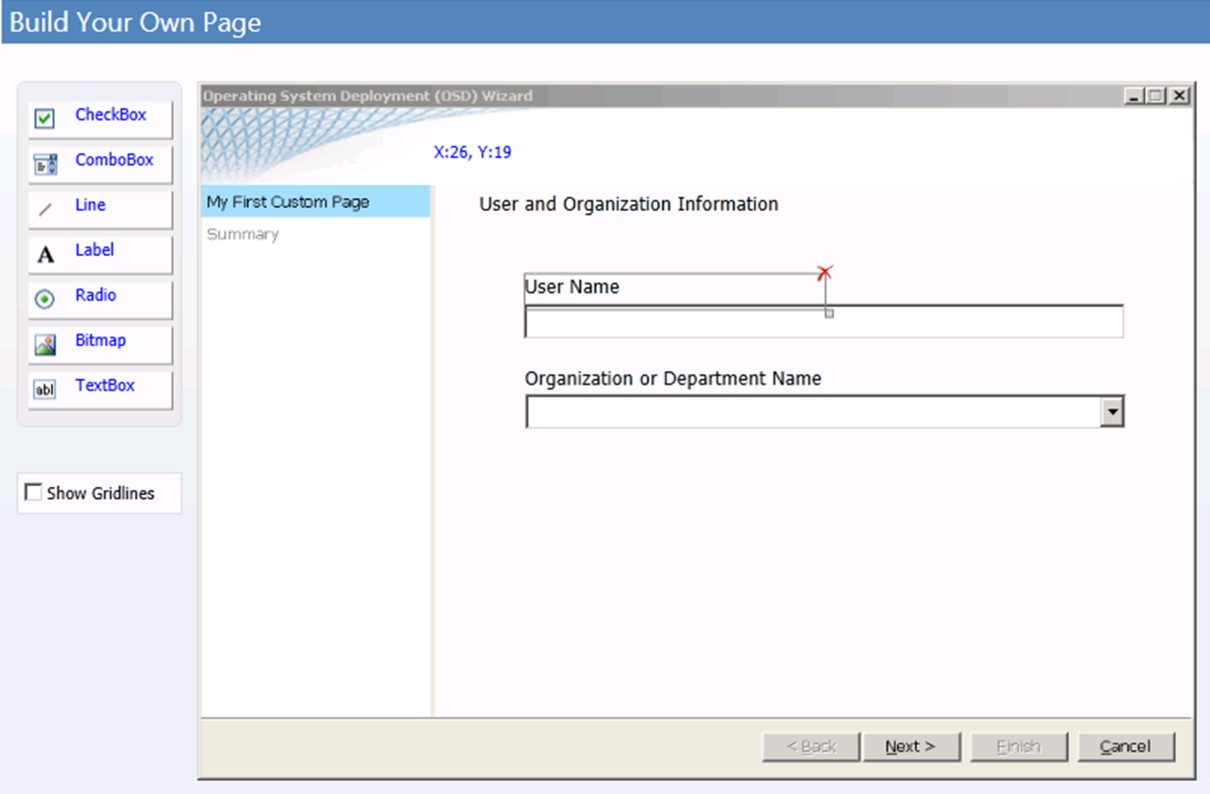
Afbeelding SEQ Afbeelding \* ARABISCH 5. Voorbeeldpagina van aangepaste wizard
Besturingselement selectievakje
Met dit besturingselement kunt u een configuratieoptie in- of uitschakelen en werkt als een traditioneel selectievakje voor de gebruikersinterface. Dit besturingselement heeft een bijbehorend label dat u kunt gebruiken om het doel van het selectievakje te beschrijven. De status van dit besturingselement is Waar wanneer het selectievakje is ingeschakeld en Onwaar wanneer het selectievakje is uitgeschakeld. De status van het selectievakje wordt opgeslagen in de takenreeksvariabele die is geconfigureerd voor dit besturingselement.
Indelingseigenschappen
Indelingseigenschappen worden gebruikt voor het configureren van de ui-kenmerken van het besturingselement en worden geconfigureerd op het tabblad Indeling in de UDI Wizard Designer. Tabel 46 bevat de indelingseigenschappen voor het besturingselement Selectievakje en een korte beschrijving van elke eigenschap
Tabel 46. Eigenschappen van besturingselementindeling selectievakje
| Eigenschap | Beschrijving |
|---|---|
| X | Gebruik deze eigenschap om de horizontale positie van het besturingselement te configureren. |
| J | Gebruik deze eigenschap om de verticale positie van het besturingselement te configureren. |
| Etiket | Gebruik deze eigenschap om de beschrijvende tekst te configureren die is gekoppeld aan het selectievakje. |
| Breedte | Gebruik deze eigenschap om de breedte van het besturingselement te configureren. Notitie Als de tekst die is ingevoerd in de eigenschap Label langer is dan de breedte van het besturingselement, wordt de tekst geknipt en niet weergegeven. |
| Hoogte | Gebruik deze eigenschap om de hoogte van het besturingselement te configureren. Notitie Als de tekst die is ingevoerd in de eigenschap Label groter is dan de hoogte van het besturingselement, wordt de tekst geknipt. |
Eigenschappen van instellingen
Eigenschappen van instellingen worden gebruikt om de gegevens te configureren die in eerste instantie worden weergegeven in een besturingselement (de standaardwaarde) en waar de gegevens die van de gebruiker worden verzameld, worden opgeslagen. Tabel 47 bevat de instellingeneigenschappen voor het besturingselement Selectievakje en een korte beschrijving van elke eigenschap.
Tabel 47. Eigenschappen van besturingselementinstellingen selectievakje
| Eigenschap | Beschrijving |
|---|---|
| Standaardwaarde | Gebruik deze eigenschap om de standaardwaarde voor het besturingselement te configureren. Voor een selectievakje is de standaardwaarde Onwaar. |
| Naam van takenreeksvariabele | Gebruik deze eigenschap om de takenreeksvariabele te configureren waarin de gegevens die van de gebruiker worden verzameld, worden opgeslagen. Als de takenreeksvariabele: - Bestaat nog niet, de takenreeksvariabele wordt gemaakt en ingesteld op de waarde die de gebruiker opgeeft - Bestaat al, de bestaande waarde van de takenreeksvariabele wordt overschreven met de waarde die de gebruiker opgeeft |
| Beschrijvende weergavenaam zichtbaar op de overzichtspagina | Gebruik deze eigenschap om de beschrijvende naam te configureren die wordt weergegeven op de pagina van de wizard Samenvatting . Deze naam wordt gebruikt om de waarde te beschrijven die is opgeslagen in de eigenschap Naam van de takenreeksvariabele voor dit besturingselement. |
| Ontgrendeld | Gebruik deze eigenschap om te configureren of de gebruiker kan communiceren met het besturingselement. Het besturingselement is standaard ingeschakeld. Met deze knop wordt de volgende status weergegeven: - Ontgrendeld. Het besturingselement is ingeschakeld en gebruikers kunnen hiermee gegevens invoeren. - Op slot. Het besturingselement is uitgeschakeld en gebruikers kunnen er geen gegevens mee invoeren. Notitie Als u een besturingselement uitschakelt (vergrendelt), moet u de informatie opgeven die het besturingselement heeft verzameld door MDT-eigenschappen te configureren in CustomSettings.ini of in de MDT-database. Anders verzamelt de UDI-wizard niet de benodigde informatie en mislukt de UDI-implementatie. |
Besturingselement keuzelijst met invoervak
Met dit besturingselement kunt u een item selecteren in een lijst met items en gedraagt zich als een traditionele vervolgkeuzelijst voor de gebruikersinterface. Met dit besturingselement kunt u items toevoegen aan of verwijderen uit de lijst en een bijbehorende waarde opgeven die wordt ingesteld in de takenreeksvariabele die voor dit besturingselement is geconfigureerd.
Indelingseigenschappen
Indelingseigenschappen worden gebruikt voor het configureren van de ui-kenmerken van het besturingselement en worden geconfigureerd op het tabblad Indeling in de UDI Wizard Designer. Tabel 48 bevat de indelingseigenschappen voor het besturingselement Keuzelijst met invoervak en een korte beschrijving van elke eigenschap.
Tabel 48. Eigenschappen van besturingselement indeling keuzelijst met invoervak
| Eigenschap | Beschrijving |
|---|---|
| X | Gebruik deze eigenschap om de horizontale positie van het besturingselement te configureren. |
| J | Gebruik deze eigenschap om de verticale positie van het besturingselement te configureren. |
| Breedte | Gebruik deze eigenschap om de breedte van het besturingselement te configureren. Notitie Als de tekst in het besturingselement langer is dan de breedte van het besturingselement, wordt de tekst niet weergegeven. |
| Hoogte | Gebruik deze eigenschap om de hoogte van het besturingselement te configureren. Notitie Als de tekst in het besturingselement groter is dan de hoogte van het besturingselement, wordt de tekst geknipt. |
| Gegevensitems | Gebruik deze eigenschap om de lijst met gegevensitems te configureren die in het besturingselement worden weergegeven. Elk gegevensitem heeft de volgende eigenschappen: - Waarde. De waarde die is opgeslagen in de takenreeksvariabele wanneer het gegevensitem wordt geselecteerd - DisplayValue. De waarde die wordt weergegeven voor de gebruiker in het besturingselement U kunt: - Voeg gegevensitems toe aan de lijst met behulp van het blauwe plusteken direct rechts van de lijst met gegevensitems - Verwijder gegevensitems uit de lijst met behulp van de rode X-knop direct rechts van de lijst met gegevensitems Notitie U kunt de volgorde van het gegevensitem in de lijst niet wijzigen nadat een item aan de lijst is toegevoegd. Zorg ervoor dat u de gegevensitems invoert in de volgorde waarin u ze in het besturingselement wilt weergeven. |
Eigenschappen van instellingen
Eigenschappen van instellingen worden gebruikt om de gegevens te configureren die in eerste instantie worden weergegeven in een besturingselement (de standaardwaarde) en waar de gegevens die van de gebruiker worden verzameld, worden opgeslagen. Tabel 49 bevat de instellingeneigenschappen voor het besturingselement Keuzelijst met invoervak en een korte beschrijving van elke eigenschap.
Tabel 49. Eigenschappen van besturingselement voor keuzelijst met invoervak
| Eigenschap | Beschrijving |
|---|---|
| Naam van takenreeksvariabele | Gebruik deze eigenschap om de takenreeksvariabele te configureren waarin de gegevens die van de gebruiker worden verzameld, worden opgeslagen. Als de takenreeksvariabele: - Bestaat nog niet, de takenreeksvariabele wordt gemaakt en ingesteld op de waarde die de gebruiker opgeeft - Bestaat al, de bestaande waarde van de takenreeksvariabele wordt overschreven met de waarde die de gebruiker opgeeft |
| Beschrijvende weergavenaam zichtbaar op de overzichtspagina | Gebruik deze eigenschap om de beschrijvende naam te configureren die wordt weergegeven op de pagina van de wizard Samenvatting . Deze naam wordt gebruikt om de waarde te beschrijven die is opgeslagen in de eigenschap Naam van de takenreeksvariabele voor dit besturingselement. |
| Ontgrendeld | Gebruik deze eigenschap om te configureren of de gebruiker kan communiceren met het besturingselement. Het besturingselement is standaard ingeschakeld. Met deze knop wordt de volgende status weergegeven: - Ontgrendeld. Het besturingselement is ingeschakeld en gebruikers kunnen hiermee gegevens invoeren. - Op slot. Het besturingselement is uitgeschakeld en gebruikers kunnen er geen gegevens mee invoeren. Notitie Als u een besturingselement uitschakelt (vergrendelt), moet u de informatie opgeven die het besturingselement heeft verzameld door MDT-eigenschappen te configureren in CustomSettings.ini of in de MDT-database. Anders verzamelt de UDI-wizard niet de benodigde informatie en mislukt de UDI-implementatie. |
Lijnbesturing
Met dit besturingselement kunt u een horizontale lijn toevoegen om een deel van de aangepaste wizardpagina van een ander deel te delen. Dit besturingselement verzamelt geen configuratiewaarden, maar wordt gebruikt om de gebruikersinterface visueel te verbeteren.
Indelingseigenschappen
Indelingseigenschappen worden gebruikt voor het configureren van de ui-kenmerken van het besturingselement en worden geconfigureerd op het tabblad Indeling in de UDI Wizard Designer. Tabel 50 bevat de indelingseigenschappen voor het besturingselement Regel en bevat een korte beschrijving van elke eigenschap.
Tabel 50. Eigenschappen van regelbesturingsindeling
| Eigenschap | Beschrijving |
|---|---|
| X | Gebruik deze eigenschap om de horizontale positie van het besturingselement te configureren. |
| J | Gebruik deze eigenschap om de verticale positie van het besturingselement te configureren. |
| Breedte | Gebruik deze eigenschap om de breedte van het besturingselement te configureren. |
| Hoogte | Gebruik deze eigenschap om de hoogte van het besturingselement te configureren. Notitie Als u deze eigenschap verhoogt, neemt de hoogte of breedte van de lijn niet toe. |
Eigenschappen van instellingen
Het besturingselement Lijn heeft geen instellingeneigenschappen.
Labelbeheer
Met dit besturingselement kunt u beschrijvende, alleen-lezen tekst toevoegen aan de wizardpagina. Dit besturingselement verzamelt geen configuratiewaarden, maar wordt gebruikt om de gebruikersinterface visueel te verbeteren.
Indelingseigenschappen
Indelingseigenschappen worden gebruikt voor het configureren van de ui-kenmerken van het besturingselement en worden geconfigureerd op het tabblad Indeling in de UDI Wizard Designer. Tabel 51 bevat de indelingseigenschappen voor het besturingselement Label en een korte beschrijving van elke eigenschap.
Tabel 51. Eigenschappen van labelbesturingsindeling
| Eigenschap | Beschrijving |
|---|---|
| X | Gebruik deze eigenschap om de horizontale positie van het besturingselement te configureren. |
| J | Gebruik deze eigenschap om de verticale positie van het besturingselement te configureren. |
| Etiket | Gebruik deze eigenschap om de beschrijvende tekst te configureren die aan dit besturingselement is gekoppeld. |
| Breedte | Gebruik deze eigenschap om de breedte van het besturingselement te configureren. Notitie Als de tekst die is ingevoerd in de eigenschap Label langer is dan de breedte van het besturingselement, wordt de tekst geknipt en niet weergegeven. |
| Hoogte | Gebruik deze eigenschap om de hoogte van het besturingselement te configureren. Notitie Als de tekst die is ingevoerd in de eigenschap Label groter is dan de hoogte van het besturingselement, wordt de tekst geknipt. |
Eigenschappen van instellingen
Het besturingselement Label heeft geen instellingeneigenschappen.
Keuzerondje
Met dit besturingselement kunt u één optie selecteren in een groep van twee of meer opties. Net als bij traditionele keuzerondjes kunt u twee of meer van deze besturingselementen groepeer; vervolgens kan de gebruiker een van de opties in de groep selecteren.
Aan elke keuzerondje wordt een unieke waarde toegewezen. De waarde die is toegewezen aan het geselecteerde keuzerondje wordt opgeslagen in de takenreeksvariabele die voor dit besturingselement is geconfigureerd.
Indelingseigenschappen
Indelingseigenschappen worden gebruikt voor het configureren van de ui-kenmerken van het besturingselement en worden geconfigureerd op het tabblad Indeling in de UDI Wizard Designer. Tabel 52 bevat de indelingseigenschappen voor het besturingselement Keuzerondje en een korte beschrijving van elke eigenschap.
Tabel 52. Eigenschappen van besturingselementindeling keuzerondje
| Eigenschap | Beschrijving |
|---|---|
| X | Gebruik deze eigenschap om de horizontale positie van het besturingselement te configureren. |
| J | Gebruik deze eigenschap om de verticale positie van het besturingselement te configureren. |
| Etiket | Gebruik deze eigenschap om de beschrijvende tekst te configureren die is gekoppeld aan het keuzerondje. |
| Breedte | Gebruik deze eigenschap om de breedte van het besturingselement te configureren. Notitie Als de tekst die is ingevoerd in de eigenschap Label langer is dan de breedte van het besturingselement, wordt de tekst geknipt en niet weergegeven. |
| Hoogte | Gebruik deze eigenschap om de hoogte van het besturingselement te configureren. Notitie Als de tekst die is ingevoerd in de eigenschap Label groter is dan de hoogte van het besturingselement, wordt de tekst geknipt. |
| RadioGroup | Gebruik deze eigenschap om twee of meer keuzerondjes te groepeer. Wanneer keuzerondjes tot dezelfde groep behoren, kan slechts één van de keuzerondjes binnen een groep worden geselecteerd. Als u meerdere groepen keuzerondjes nodig hebt, configureert u deze eigenschap voor elke groep keuzerondjes. |
| Value | Gebruik deze eigenschap om de waarde te configureren die is opgeslagen in de takenreeksvariabele wanneer het keuzerondje is geselecteerd. |
Eigenschappen van instellingen
Eigenschappen van instellingen worden gebruikt om de gegevens te configureren die in eerste instantie worden weergegeven in een besturingselement (de standaardwaarde) en waar de gegevens die van de gebruiker worden verzameld, worden opgeslagen. Tabel 53 bevat de instellingen voor het besturingselement Keuzerondje en een korte beschrijving van elke eigenschap.
Tabel 53. Instellingen voor keuzerondje
| Eigenschap | Beschrijving |
|---|---|
| Standaardwaarde | Gebruik deze eigenschap om de standaardwaarde voor het besturingselement te configureren. Standaard is de waarde ingesteld op de besturingselement-id. |
| Naam van takenreeksvariabele | Gebruik deze eigenschap om de takenreeksvariabele te configureren waarin de gegevens die van de gebruiker worden verzameld, worden opgeslagen. Als de takenreeksvariabele: - Bestaat nog niet, de takenreeksvariabele wordt gemaakt en ingesteld op de waarde die de gebruiker opgeeft - Bestaat al, de bestaande waarde van de takenreeksvariabele wordt overschreven met de waarde die de gebruiker opgeeft |
| Beschrijvende weergavenaam zichtbaar op de overzichtspagina | Gebruik deze eigenschap om de beschrijvende naam te configureren die wordt weergegeven op de pagina van de wizard Samenvatting . Deze naam wordt gebruikt om de waarde te beschrijven die is opgeslagen in de eigenschap Naam van de takenreeksvariabele voor dit besturingselement. |
| Ontgrendeld | Gebruik deze eigenschap om te configureren of de gebruiker kan communiceren met het besturingselement. Het besturingselement is standaard ingeschakeld. Met deze knop wordt de volgende status weergegeven: - Ontgrendeld. Het besturingselement is ingeschakeld en gebruikers kunnen hiermee gegevens invoeren. - Op slot. Het besturingselement is uitgeschakeld en gebruikers kunnen er geen gegevens mee invoeren. Notitie Als u een besturingselement uitschakelt (vergrendelt), moet u de informatie opgeven die het besturingselement heeft verzameld door MDT-eigenschappen te configureren in CustomSettings.ini of in de MDT-database. Anders verzamelt de UDI-wizard niet de benodigde informatie en mislukt de UDI-implementatie. |
Bitmapbeheer
Met dit besturingselement kunt u een bitmapafbeelding (.bmp bestand) toevoegen aan de pagina van de aangepaste wizard. Dit besturingselement verzamelt geen configuratiewaarden, maar wordt gebruikt om de gebruikersinterface visueel te verbeteren.
Indelingseigenschappen
Indelingseigenschappen worden gebruikt voor het configureren van de ui-kenmerken van het besturingselement en worden geconfigureerd op het tabblad Indeling in de UDI Wizard Designer. Tabel 54 bevat de indelingseigenschappen voor het besturingselement Bitmap en een korte beschrijving van elke eigenschap.
Tabel 54. Eigenschappen van indeling voor bitmapbeheer
| Eigenschap | Beschrijving |
|---|---|
| X | Gebruik deze eigenschap om de horizontale positie van het besturingselement te configureren. |
| J | Gebruik deze eigenschap om de verticale positie van het besturingselement te configureren. |
| Breedte | Gebruik deze eigenschap om de breedte van het besturingselement te configureren. Notitie Als de afbeelding die is geselecteerd in de eigenschap Bron langer is dan de breedte van het besturingselement, wordt de afbeelding geknipt. |
| Hoogte | Gebruik deze eigenschap om de hoogte van het besturingselement te configureren. Notitie Als de afbeelding die is geselecteerd in de eigenschap Bron groter is dan de hoogte van het besturingselement, wordt de afbeelding geknipt. |
| Source | Gebruik deze eigenschap om het volledig gekwalificeerde pad naar het .bmp-bestand te configureren, inclusief de bestandsnaam. Het pad naar het .bmp bestand is relatief ten opzichte van de locatie van de UDI-wizard (OSDSetupWizard.exe), die zich in een van de volgende mappen bevindt (waarbij mdt_tookit_package de locatie is van het MDT-toolkitpakket in Configuration Manager): - mdt_tookit_package\Tools\x86 - mdt_tookit_package\Tools\x64 Als u de afbeelding wilt weergeven wanneer u een voorbeeld van de aangepaste wizardpagina bekijkt, moet het .bmp-bestand zich ook in de volgende mappen bevinden ( waarbij mdt_install_folder de map is waarin u MDT hebt geïnstalleerd): - mdt_install_folder\Template\Distribution\Tools\x86 - mdt_install_folder \Template\Distribution\Tools\x64 |
Eigenschappen van instellingen
Het besturingselement Bitmap heeft geen instellingeneigenschappen.
Besturingselement tekstvak
Met dit besturingselement kunt u tekst invoeren op de pagina van de aangepaste wizard. De tekst die in dit besturingselement wordt getypt, wordt opgeslagen in de takenreeksvariabele die voor dit besturingselement is geconfigureerd.
Indelingseigenschappen
Indelingseigenschappen worden gebruikt voor het configureren van de ui-kenmerken van het besturingselement en worden geconfigureerd op het tabblad Indeling in de UDI Wizard Designer. Tabel 55 bevat de indelingseigenschappen voor het besturingselement Tekstvak en een korte beschrijving van elke eigenschap.
Tabel 55. Eigenschappen van indeling van besturingselement voor tekstvak
| Eigenschap | Beschrijving |
|---|---|
| X | Gebruik deze eigenschap om de horizontale positie van het besturingselement te configureren. |
| J | Gebruik deze eigenschap om de verticale positie van het besturingselement te configureren. |
| Breedte | Gebruik deze eigenschap om de breedte van het besturingselement te configureren. Notitie Als de in het besturingselement ingevoerde tekst langer is dan de breedte van het besturingselement, wordt de tekst geknipt en niet weergegeven. |
| Hoogte | Gebruik deze eigenschap om de hoogte van het besturingselement te configureren. Notitie Als de tekst in het besturingselement groter is dan de hoogte van het besturingselement, wordt de tekst geknipt. |
Eigenschappen van instellingen
Eigenschappen van instellingen worden gebruikt om de gegevens te configureren die in eerste instantie worden weergegeven in een besturingselement (de standaardwaarde) en waar de gegevens die van de gebruiker worden verzameld, worden opgeslagen. Tabel 56 bevat de instellingeneigenschappen voor het besturingselement Tekstvak en een korte beschrijving van elke eigenschap
Tabel 56. Eigenschappen van besturingselementinstellingen voor tekstvak
| Eigenschap | Beschrijving |
|---|---|
| Standaardwaarde | Gebruik deze eigenschap om de standaardwaarde voor het besturingselement te configureren. |
| Naam van takenreeksvariabele | Gebruik deze eigenschap om de takenreeksvariabele te configureren waarin de gegevens die van de gebruiker worden verzameld, worden opgeslagen. Als de takenreeksvariabele: - Bestaat nog niet, de takenreeksvariabele wordt gemaakt en ingesteld op de waarde die de gebruiker opgeeft - Bestaat al, de bestaande waarde van de takenreeksvariabele wordt overschreven met de waarde die de gebruiker opgeeft |
| Beschrijvende weergavenaam zichtbaar op de overzichtspagina | Gebruik deze eigenschap om de beschrijvende naam te configureren die wordt weergegeven op de pagina van de wizard Samenvatting . Deze naam wordt gebruikt om de waarde te beschrijven die is opgeslagen in de eigenschap Naam van de takenreeksvariabele voor dit besturingselement. |
| Lijst met validators die zijn toegewezen aan dit besturingselement | Deze eigenschap bevat een lijst met validators die worden gebruikt om te controleren of de inhoud is ingevoerd in het tekstvak. U kunt: - Validators toevoegen aan de lijst met behulp van de blauwe plustekenknop direct rechts van de lijst met validators - Validators in de lijst bewerken met de potloodknop direct rechts van de lijst met validators - Verwijder validaties uit de lijst met behulp van de rode X-knop direct rechts van de lijst met validators |
| Ontgrendeld | Gebruik deze eigenschap om te configureren of de gebruiker kan communiceren met het besturingselement. Het besturingselement is standaard ingeschakeld. Met deze knop wordt de volgende status weergegeven: - Ontgrendeld. Het besturingselement is ingeschakeld en gebruikers kunnen hiermee gegevens invoeren. - Op slot. Het besturingselement is uitgeschakeld en gebruikers kunnen er geen gegevens mee invoeren. Opmerking: Notitie Als u een besturingselement uitschakelt (vergrendelt), moet u de informatie opgeven die het besturingselement heeft verzameld door MDT-eigenschappen te configureren in CustomSettings.ini of in de MDT-database. Anders verzamelt de UDI-wizard niet de benodigde informatie en mislukt de UDI-implementatie. |
UDI-takenreeksvariabelen
De takenreeksvariabelen in deze sectie worden alleen gebruikt in UDI-implementaties (User-Driven Installation). Naast deze takenreeksvariabelen worden de volgende ZTI-takenreeksvariabelen ook gebruikt door UDI en worden ze beschreven in hun respectieve secties eerder in deze handleiding:
OSDAddAdmin
Met deze takenreeksvariabele wordt een lijst met domeinaccounts of lokale accounts opgegeven die moeten worden toegevoegd aan de lokale ingebouwde groep Administrators op de doelcomputer.
| Value | Beschrijving |
|---|---|
| domein\account_name1; computer\account_name2 | De indeling van de accounts die lid moeten zijn van de groep Administrators op de doelcomputer in de indeling domein\account en gescheiden door puntkomma's, waarbij domein de naam van een Active Directory-domein of de naam van de doelcomputer kan zijn. |
| Voorbeeld |
|---|
OSDAddAdmin=domain\user01;Win7-01\LocalUser01 |
OSDApplicationList
Deze takenreeksvariabele geeft aan welke toepassingen standaard moeten worden geselecteerd op de pagina Software installeren van de installatiewizard van het besturingssysteem.
| Value | Beschrijving |
|---|---|
| app_id1; app_id2 | Een lijst met door puntkomma's gescheiden toepassingen die standaard moeten worden geselecteerd op de pagina Software installeren van de installatiewizard van het besturingssysteem; elke toepassing wordt vertegenwoordigd door een toepassings-id en gescheiden door een puntkomma. De toepassings-id is afgeleid van het id-kenmerk van elke toepassing in het UDIWizard_Config.xml-bestand. In het volgende fragment van een UDIWizard_Config.xml-bestand heeft het 2007 Microsoft Office-systeem met SP2 het id-kenmerk1:<Application DisplayName="Office 2007 SP2" State="Disabled" Id="1"> |
| Voorbeeld |
|---|
OSDApplicationList=2;3 |
OSDArchitecture
Deze takenreeksvariabele geeft de processorarchitectuur op van het doelbesturingssysteem dat moet worden geïmplementeerd.
| Value | Beschrijving |
|---|---|
| x86 | Het doelbesturingssysteem is een 32-bits besturingssysteem. |
| amd64 | Het doelbesturingssysteem is een 64-bits besturingssysteem. |
| Voorbeeld |
|---|
OSDArchitecture=amd64 |
OSDBitlockerStatus
Deze takenreeksvariabele geeft aan of BitLocker is ingeschakeld op de doelcomputer door de BitLocker-preflight-controle.
| Value | Beschrijving |
|---|---|
| BESCHERMD | Op de doelcomputer is BitLocker ingeschakeld. |
| Bestaat niet | Als BitLocker niet is ingeschakeld op de doelcomputer, bestaat de takenreeksvariabele niet. |
| Voorbeeld |
|---|
| Geen |
OSDDiskPart
Deze takenreeksvariabele geeft aan of de doelschijfpartitie moet worden geformatteerd.
| Value | Beschrijving |
|---|---|
| WAAR | De doelschijfpartitie wordt geformatteerd. |
| VALS | De doelschijfpartitie wordt niet geformatteerd. |
| Voorbeeld |
|---|
OSDDiskPart=TRUE |
OSDDomainName
Deze takenreeksvariabele geeft de naam op van het domein waaraan de doelcomputer wordt gekoppeld als de computer is geconfigureerd als domeinlid.
| Value | Beschrijving |
|---|---|
| domain_name | De naam van het domein waaraan de doelcomputer wordt gekoppeld. Als u de pagina Computerwizard in de wizard Besturingssysteemimplementatie (OSD) hebt geconfigureerd op Stil, moet de waarde in deze takenreeksvariabele overeenkomen met de waarden die zijn opgegeven in de UDI Wizard Designer. Anders wordt de wizardpagina weergegeven. Opmerking: Deze takenreeksvariabele is alleen nodig wanneer u een nieuw computeraccount maakt in de organisatie-eenheid. Als het computeraccount al bestaat, is deze variabele niet nodig. |
| Voorbeeld |
|---|
OSDDomainName=domain01 |
OSDDomainOUName
Deze takenreeksvariabele geeft de naam op van de organisatie-eenheid in het domein waarvoor het doelcomputeraccount wordt gemaakt wanneer de computer lid wordt van een domein.
| Value | Beschrijving |
|---|---|
| ou_name | De naam van de organisatie-eenheid in het domein waarin het computeraccount wordt gemaakt Opmerking: Deze takenreeksvariabele is alleen nodig wanneer u een nieuw computeraccount maakt in de organisatie-eenheid. Als het computeraccount al bestaat, is deze variabele niet nodig. |
| Voorbeeld |
|---|
OSDDomainOUName=NewDeployOU |
OSDImageIndex
Met deze takenreeksvariabele wordt het indexnummer van het doelbesturingssysteem in een WIM-bestand opgegeven.
| Value | Beschrijving |
|---|---|
| index_number | Het indexnummer van het doel, dat begint met een indexnummer van 1 voor het eerste besturingssysteem in het WIM-bestand |
| Voorbeeld |
|---|
OSDImageIndex=1 |
OSDImageName
Deze takenreeksvariabele geeft de naam op van de installatiekopieën van het besturingssysteem in het WIM-bestand dat is geselecteerd in het vak Afbeelding selecteren op de pagina van de wizard VolumePage . De lijst met mogelijke installatiekopieën van het besturingssysteem in het vak Installatiekopieën selecteren is geconfigureerd in de lijst Waarden met invoervak voor installatiekopieën in de sectie Keuzelijst met invoervak voor installatiekopieën op de pagina-editor van de wizard VolumePage . De naam van de installatiekopieën wordt geconfigureerd als onderdeel van elke afbeelding in de lijst Waarden met invoervak voor installatiekopieën .
Opmerking
Notitie Deze takenreeksvariabele wordt ingesteld door de wizard VolumePage en mag niet worden geconfigureerd in het CustomSettings.ini-bestand of in de MDT DB. Deze takenreeksvariabele kan echter worden gebruikt om voorwaarden in te stellen voor takenreeksstappen, zoals beschreven in de sectie 'UDI-takenreeksen configureren om verschillende besturingssystemen te implementeren', in het MDT-document Met de Microsoft Deployment Toolkit.
| Value | Beschrijving |
|---|---|
| image_name | De naam van de installatiekopieën van het besturingssysteem in het WIM-bestand dat is geselecteerd in het vak Installatiekopieën selecteren op de pagina van de wizard VolumePage |
| Voorbeeld |
|---|
| Geen |
OSDJoinAccount
Deze takenreeksvariabele geeft het op een domein gebaseerde account op dat wordt gebruikt om de doelcomputer toe te voegen aan het domein dat is opgegeven in de takenreeksvariabele OSDDomainName . Deze takenreeksvariabele is nodig als de doelcomputer wordt toegevoegd aan een domein.
| Value | Beschrijving |
|---|---|
| account_name | De naam van het account dat wordt gebruikt om de doelcomputer toe te voegen aan het domein in de indeling domein\account |
| Voorbeeld |
|---|
OSDJoinAccount=domain\admin01 |
OSDJoinPassword
Deze takenreeksvariabele geeft het wachtwoord op voor het domeinaccount dat wordt gebruikt om de doelcomputer toe te voegen aan het domein dat is opgegeven in de takenreeksvariabele OSDJoinAccount . Deze takenreeksvariabele is nodig als de doelcomputer wordt toegevoegd aan een domein.
| Value | Beschrijving |
|---|---|
| wachtwoord | Het wachtwoord van het account dat wordt gebruikt om lid te worden van het domein |
| Voorbeeld |
|---|
OSDJoinPassword=P@ssw0rd10 |
OSDLocalAdminPassword
Deze takenreeksvariabele geeft het wachtwoord op voor het lokale ingebouwde administrator-account op de doelcomputer.
| Value | Beschrijving |
|---|---|
| wachtwoord | Het wachtwoord van het lokale ingebouwde administratoraccount op de doelcomputer |
| Voorbeeld |
|---|
OSDLocalAdminPassword=P@ssw0rd10 |
OSDNetworkJoinType
Deze takenreeksvariabele geeft aan of de doelcomputer lid wordt van een domein of werkgroep.
| Value | Beschrijving |
|---|---|
| 0 | De doelcomputer wordt lid van een domein. Als u deze optie selecteert en de bijbehorende pagina van de wizard Besturingssysteemimplementatie (OSD) configureert als stil, moet u ook waarden opgeven voor de takenreeksvariabelen OSDJoinAccount, OSDJoinPassword, OSDDomainName en OSDDomainOUName . Daarnaast moet u Domein selecteren in Standaardselectie in het deelvenster Werkruimte op de computerpagina in de UDI Wizard Designer. |
| 1 | De doelcomputer wordt lid van een werkgroep. Als u deze optie selecteert en de bijbehorende pagina van de wizard Besturingssysteemimplementatie (OSD) configureert als stil, moet u ook een waarde opgeven voor de takenreeksvariabele OSDWorkgroupName . Daarnaast moet u Werkgroep selecteren in Standaardselectie in het deelvenster Werkruimte op de computerpagina in de UDI-wizardontwerper. |
| Voorbeeld |
|---|
OSDNetworkJoinType=0 |
OSDSetupWizCancelled
Deze takenreeksvariabele geeft aan of de gebruiker de installatiewizard van besturingssysteemimplementatie (OSD) heeft geannuleerd.
| Value | Beschrijving |
|---|---|
| WAAR | De gebruiker heeft de installatiewizard van het besturingssysteem (OSD) geannuleerd. |
| Bestaat niet | Als de wizard niet wordt geannuleerd, bestaat de takenreeksvariabele niet. |
| Voorbeeld |
|---|
| Geen |
OSDTargetDrive
Deze takenreeksvariabele geeft het schijfvolume aan waarop het doelbesturingssysteem wordt geïmplementeerd.
| Value | Beschrijving |
|---|---|
| disk_volume | De schijfvolumeaanduiding |
| Voorbeeld |
|---|
OSDTargetDrive=C: |
OSDWinPEWinDir
Deze takenreeksvariabele geeft de map op waarin het Windows-besturingssysteem momenteel op de doelcomputer is geïnstalleerd.
| Value | Beschrijving |
|---|---|
| windows_directory | De map waarin het Windows-besturingssysteem momenteel is geïnstalleerd |
| Voorbeeld |
|---|
OSDWinPEWinDir=C:\Windows |
OSDWorkgroupName
Deze takenreeksvariabele geeft de naam op van de werkgroep waaraan de doelcomputer wordt gekoppeld als de computer is geconfigureerd als lid van de werkgroep.
| Value | Beschrijving |
|---|---|
| workgroup_name | De naam van de werkgroep waaraan de doelcomputer wordt gekoppeld |
| Voorbeeld |
|---|
OSDWorkgroupName=WORKGROUP01 |
waarden voor bestandselementen OSDResults.exe.config
Het OSD Results-programma, OSDResults.exe, wordt uitgevoerd aan het einde van een UDI-implementatie en geeft de resultaten van het implementatieproces weer. Het gedrag van het OSD-resultatenprogramma kan worden aangepast door de waarden van het OSDResults.exe.config bestandselement te wijzigen. Het OSDResults.exe.config-bestand wordt opgeslagen in Tools\OSDResults in het MDT-pakket in de takenreeks Installatie van het gebruikersstation.
backgroundOpacity
Dit XML-element configureert de ondoorzichtigheid van de achtergrondachtergrondafbeelding die is opgegeven als een percentage met decimale opmaak in het element backgroundWallpaper .
| Value | Beschrijving |
|---|---|
| opacity_percent | Het percentage ondoorzichtigheid van het element backgroundWallpaper dat is opgegeven in een decimaal opgemaakt percentage, bijvoorbeeld een waarde van 0,8 geeft 80% ondoorzichtigheid aan. |
| Voorbeeld |
|---|
<add key="backgroundOpacity" value="0.8"/> |
backgroundWallpaper
Dit XML-element bevat de bestandsnaam en het relatieve pad naar de afbeelding die als achtergrond wordt weergegeven in het dialoogvenster OSD-resultaten . Het pad is relatief ten opzichte van de map Tools\OSDResults in het MDT-pakket.
| Value | Beschrijving |
|---|---|
| path\\file_name | Bevat het relatieve pad en de bestandsnaam van de achtergrondafbeelding; het pad is gescheiden met dubbele schuine streepjes (//). |
| Voorbeeld |
|---|
<add key="backgroundWallpaper" value="images\\Wallpaper.jpg"/> |
completedText
Dit XML-element bevat de tekst die wordt weergegeven in het dialoogvenster OSD-resultaten wanneer de implementatie is voltooid.
| Value | Beschrijving |
|---|---|
| Sms | De tekst die moet worden weergegeven in het dialoogvenster OSD-resultaten tussen aanhalingstekens wanneer de implementatie is voltooid |
| Voorbeeld |
|---|
<add key="completedText" value="Deployment Complete"/> |
headerImagePath
Dit XML-element bevat de bestandsnaam en het relatieve pad naar de afbeelding die wordt weergegeven in de koptekst van het dialoogvenster OSD-resultaten . Het pad is relatief ten opzichte van de map Tools\OSDResults in het MDT-pakket.
| Value | Beschrijving |
|---|---|
| path\\file_name | Bevat het relatieve pad en de bestandsnaam van de koptekstafbeelding; het pad is gescheiden met dubbele backslashes (\\). |
| Voorbeeld |
|---|
<add key="headerImagePath" value="images\\Windows7_h_rgb.png"/> |
timeoutMinutes
Met dit XML-element wordt geconfigureerd hoeveel minuten het dialoogvenster OSD-resultaat wordt weergegeven voordat het dialoogvenster automatisch wordt gesloten en de computer opnieuw wordt opgestart.
| Value | Beschrijving |
|---|---|
| Niet-numerieke waarde | Het dialoogvenster blijft geopend totdat Windows starten is geselecteerd. |
| Negatieve waarde | Het dialoogvenster blijft geopend totdat Windows starten is geselecteerd. |
| 0 | Het dialoogvenster blijft geopend totdat Windows starten is geselecteerd. |
| Decimaalteken opnemen | Het dialoogvenster blijft geopend totdat Windows starten is geselecteerd. |
| 1 - 10080 | Het aantal minuten dat het dialoogvenster wordt weergegeven, met een minimumwaarde van 1 minuut en een maximumwaarde van 10080 minuten (1 week). |
| Voorbeeld |
|---|
<add key="timeoutMinutes" value="30"/> |
welcomeText
Dit XML-element bevat de welkomsttekst die wordt weergegeven in het dialoogvenster OSD-resultaten .
| Value | Beschrijving |
|---|---|
| welcome_text | De welkomsttekst die moet worden weergegeven in het dialoogvenster OSD-resultaten tussen aanhalingstekens |
| Voorbeeld |
|---|
<add key="welcomeText" value="Congratulations, Windows 7 has been successfully deployed to your computer."/> |